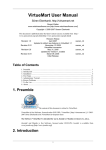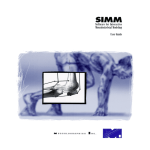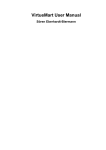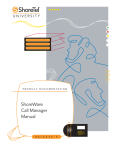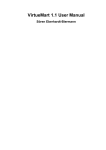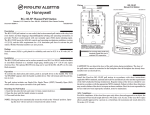Download Tese 2,5 MB - Técnico Lisboa
Transcript
Sistema de Televisão Online – OnTV
Diogo Laranjo Salvador Barreira
Número 49631
Dissertação para obtenção do Grau de Mestre em
Engenharia Informática e de Computadores
Júri
Presidente: Professor Joaquim Jorge
Orientadores:
Professor Mário Rui Gomes
Professor Mauro Figueiredo
Vogais: Professor Carlos Ribeiro
Setembro 2008
1
2
Índice
1.
Introdução ................................................................................................................ 9
2. Estado da Arte................................................................................................................. 11
2.1 Análise Comparativa de Sistemas de TV Online ...................................................... 11
2.2 Análise de Tecnologias ............................................................................................. 18
2.2.1 Extensões e Codecs de Vídeo a Utilizar ............................................................ 19
2.2.2 Gestor de Conteúdos.......................................................................................... 21
2.3 Conclusão.................................................................................................................. 26
3.
Desenvolvimento da Interface Pessoa-Máquina ................................................... 28
3.1 Resposta às 11 Perguntas da Análise de Tarefas .................................................... 28
3.2 Cenários do Problema ............................................................................................... 30
3.3 Modelo Conceptual.................................................................................................... 30
3.4 Cenário de Actividades.............................................................................................. 31
3.5 Prototipagem ............................................................................................................. 32
3.6 Conclusão.................................................................................................................. 33
4.
Arquitectura do Sistema......................................................................................... 34
4.1 Análise do Problema.................................................................................................. 34
4.2. Arquitectura do Sistema ........................................................................................... 34
4.2.1. MySQL ............................................................................................................... 35
4.2.2 Joomla................................................................................................................. 37
4.3 Streaming de Vídeo ................................................................................................... 40
4.3.1 Arquitectura de Streaming .................................................................................. 40
4.3.2 Arquitectura de Streaming Utilizada ................................................................... 45
4.4. Camada de Apresentação........................................................................................ 47
5
Funcionalidades Implementadas ................................................................................. 49
5.1. Página Inicial ............................................................................................................ 49
5.1.1 Barra de Navegação ........................................................................................... 49
5.1.2. Emissão em Directo........................................................................................... 50
5.1.3. Pesquisa Interactiva........................................................................................... 50
5.1.4. Temas ................................................................................................................ 51
5.1.5. Funcionalidades................................................................................................. 51
5.1.6. Calendário.......................................................................................................... 52
5.1.7. Vídeos de Noticias ............................................................................................. 52
5.2 Notícias em Vídeo ..................................................................................................... 53
5.3 Notícias em Vídeo e texto ......................................................................................... 53
5.4. Emissão Em Directo ................................................................................................. 54
5.5 Estatísticas ................................................................................................................ 55
5.6. RSS .......................................................................................................................... 55
5.7 Fórum ........................................................................................................................ 57
5.8 Conclusão.................................................................................................................. 57
3
6. Resultados ...................................................................................................................... 58
6.1 Notícias em Vídeo ..................................................................................................... 58
6.1.1 BackEnd.............................................................................................................. 58
6.1.2 Frontend.............................................................................................................. 59
6.2 Notícias em Vídeo e Texto ........................................................................................ 60
6.2.1 Backend .............................................................................................................. 60
6.2.2 Frontend.............................................................................................................. 62
6.3 Emissão em Directo................................................................................................... 62
6.3.1 Backend .............................................................................................................. 63
6.3.2 Frontend.............................................................................................................. 65
7. Conclusão ....................................................................................................................... 66
8. Referências ..................................................................................................................... 67
Anexos................................................................................................................................. 69
A.1. Manual de Instalação do Sistema OnTV ................................................................. 69
A.2 Heurísticas de Nielsen .............................................................................................. 78
A.3 Estrutura do Questionário ......................................................................................... 80
A.4 Análise de Resultados do Questionário .................................................................... 82
A.5. Protótipos de Baixa Fidelidade ................................................................................ 84
A.7 - Comandos disponíveis em RTSP ......................................................................... 103
4
Índice de Figuras
Imagens
Imagem 1 – TV Beja..............................................................................................12
Imagem 2 – TV Net................................................................................................13
Imagem 3 – TV Galiza............................................................................................14
Imagem 4 – Barcelona TV......................................................................................15
Imagem 5 – KCEN-TV............................................................................................16
Imagem 6 – WSVN-TV...........................................................................................17
Imagem 7 – Formatos de video utilizados na Web................................................20
Imagem 8 – Formatos de vídeo utilizados nos sites referidos...............................21
Imagem 9 – Computadores com a tecnologia instalada........................................21
Imagem 10 – Arquitectura Web Típica Versus Arquitectura com CMS..................22
Imagem 11 – Vignette............................................................................................23
Imagem 12 – Microsoft SharePoint Portal Server 2007……..................................24
Imagem 13 – Joomla..............................................................................................24
Imagem 14 – Moodle..............................................................................................24
Imagem 15 – Prototipagem – Página Principal......................................................32
Imagem 16 – Página Inicial do Sistema OnTV.......................................................33
Imagem 17 – Arquitectura do Sistema...................................................................35
Imagem 18 – Diagrama MySQL.............................................................................36
Imagem 19 – Publicação de Conteúdos em Joomla..............................................37
Imagem 20 – Joomla – Administração...................................................................38
Imagem 21 – Interacção entre Joomla e um WebPage.........................................39
Imagem 22 – Camadas que constituem o CMS Joomla........................................39
Imagem 23 – Diagrama de BroadCasting..............................................................41
Imagem 24 – WebPage VS Streaming de Video...................................................41
Imagem 25 – Download de um ficheiro por HTTP.................................................42
Imagem 26 – Utilização de MetaFiles....................................................................42
Imagem 27 – Funcionamento do RTSP.................................................................43
Imagem 28 – Exemplo de funcionamento do Protocolo RTSP..............................43
Imagem 29 – Streaming de Vídeo..........................................................................45
Imagem 30 – Streaming Real/Helix Media.............................................................45
Imagem 31 – Real Producer...................................................................................46
Imagem 32 – Helix Server......................................................................................47
Imagem 33 – Pedido HTML....................................................................................48
Imagem 34 – Página Inicial do Sistema.................................................................49
Imagem 35 – Barra de Navegação.........................................................................49
Imagem 36 – Emissão em Directo.........................................................................50
Imagem 37 – Pesquisa Interactiva.........................................................................50
Imagem 38 – Temas…………………………………................................................51
5
Imagem 39 – Funcionalidades...............................................................................51
Imagem 40 – Calendário........................................................................................52
Imagem 41 – Notícias em Vídeo............................................................................52
Imagem 42 – Exemplo de Notícia em Vídeo..........................................................53
Imagem 43 – Leitor de Vídeo.................................................................................53
Imagem 44 – Notícia Exemplo criada.....................................................................54
Imagem 45 – Noticia com descrição textual...........................................................54
Imagem 46 – Emissão em Directo.........................................................................55
Imagem 47 – Estatísticas.......................................................................................55
Imagem 48 – RSS..................................................................................................56
Imagem 49 – Inserção de RSS Feeds de outros sistemas....................................56
Imagem 50 – Fórum...............................................................................................57
Imagem 51 – Inserção de Vídeos...........................................................................58
Imagem 52 – Menu de Inserção de Vídeo.............................................................59
Imagem 53 – Menu de publicação de vídeos.........................................................59
Imagem 54 – Exemplo de Notícia em Vídeo..........................................................59
Imagem 55 – Leitor de Vídeo.................................................................................60
Imagem 56 – Inserção de Notícias com vídeo e texto...........................................60
Imagem 57 – Notícia Exemplo...............................................................................61
Imagem 58 – Associação de Imagem à Notícia.....................................................61
Imagem 59 – Notícia Exemplo criada e visível no sistema....................................62
Imagem 60 – Aspecto da Notícia Exemplo na Interface do Sistema.....................62
Imagem 61 – Captura de vídeo..............................................................................63
Imagem 62 – Configuração do Servidor.................................................................63
Imagem 63 – Sucesso na ligação com o servidor..................................................64
Imagem 64 – Administrador do DNA Streaming Server.........................................64
Imagem 65 – Link para o ficheiro de vídeo............................................................65
Imagem 66 – Emissão em Directo.........................................................................65
Imagem A.1 – Instalação do Joomla – Passo 1.....................................................70
Imagem A.2 – Instalação do Joomla – Passo 2 ....................................................71
Imagem A.3 – Painel de Controlo do Joomla.........................................................72
Imagem A.4 – PHPMyAdmin..................................................................................73
Imagem A.5 – Administração do Helix Server........................................................75
Imagem A.6 – Real Producer.................................................................................76
Imagem A.7 – Aspecto do menu principal..............................................................84
Imagem A.8 – Prototipagem – Tarefa Fácil............................................................85
Imagem A.9 – Prototipagem – Tarefa média – Ecrã 1...........................................86
Imagem A.10 – Prototipagem – Tarefa média - Ecrã 2..........................................86
Imagem A.11 – Prototipagem – Tarefa média - Ecrã 3..........................................87
Imagem A.12 – Prototipagem – Tarefa difícil - Ecrã 1............................................87
6
Imagem A.13 – Prototipagem – Tarefa difícil - Ecrã 2............................................88
Imagem A.14 – Prototipagem – Tarefa difícil - Ecrã 3............................................88
Imagem A.15 – Prototipagem – Tarefa difícil - Ecrã 4 ...........................................89
Imagem A.16 – Prototipagem – Tarefa difícil - Ecrã 5............................................89
Tabelas
Tabela 1 – Tabela Comparativa entre os sistemas apresentados.........................18
Tabela 2 – Conversão de AVI para outros formatos..............................................19
Tabela 3 – Conversão de MPEG para outros formatos.........................................19
Tabela 4 – Conversão de WMV para outros formatos...........................................19
Tabela 5 – Conversão de FLV para outros formatos.............................................20
7
Resumo
Descreve-se o Projecto e Implementação de um sistema de TV Online que além de
disponibilizar noticias em vídeo, permite ainda a transmissão de um sinal de vídeo
gravado em tempo real. Todo o sistema assenta em plataformas OpenSource e respeita
os requisitos de usabilidade levantados no decurso do projecto. Na fase de investigação
do projecto foram analisadas e escolhidas quais as plataformas a utilizar. Após a escolha
das tecnologias mais adequadas efectuou-se o Desenvolvimento da Interface PessoaMáquina para aferir quais os requisitos que o sistema devia respeitar. O documento focase depois na análise do problema e na arquitectura na qual o sistema iria assentar para
implementar e disponibilizar todas as funcionalidades propostas. Posto isto, o documento
concentra-se no resultado final do sistema, sendo descritas todas as funcionalidades e os
passos necessários para as realizar. A partir deste documento foi redigido um artigo
científico apresentado a concurso e escolhido para ser apresentado durante a Conferência
Internacional GMAI´2007. Para concluir, o sistema OnTV resultou num sistema totalmente
funcional onde se pode encontrar todas as funcionalidades inicialmente especificadas.
Palavras-chave: TV, Online, Streaming, Joomla, Interface.
Abstract
Above is described the Project and Implementation of an Online TV system which would
have video news and at the same time would be able to broadcast video signal in real
time. The entire system is based in Open Source platforms and respects the usability
requirements raised during the course of the project. On the project’s investigation phase
the platforms to be used were analyzed and chosen. After choosing the most adequate
technologies the User Interface Methodology Development is performed in order to
ascertain which are the requirements the system should comply with. The document is
then focused on the problem’s analysis and on the architecture in which the system would
rely on to implement and enable all the proposed functionalities. Having this done, the
document is then focused on the system’s final result, describing all the functionalities and
the steps required to perform them. A scientific essay has been done based on this
document and chosen among others to be presented in the International Conference
GMAI’2007. As a conclusion the Online TV system has resulted in a totally functional
system where one can find all the previously specified functionalities.
Keywords: TV, Online, Streaming, Joomla, Interface.
8
1. Introdução
Assiste-se actualmente ao aparecimento de diversos sistemas Web que disponibilizam
serviços semelhantes aos que anteriormente só eram fornecidos pelas televisões
convencionais, muito se devendo este facto à massificação do uso do vídeo na Internet
que se verificou nos últimos anos. O facto de actualmente a Internet ser o meio de
comunicação mais utilizado em todo o mundo levou a que as próprias estações de
televisão desenvolvessem sistemas deste tipo, sendo, em alguns casos, possível assistir
à emissão da estação directamente no seu sistema Web. Outros casos houve em que o
aparecimento de um sistema deste tipo surgiu independentemente da existência de uma
estação de televisão convencional associada, funcionando o sistema de forma
independente tanto através de conteúdos próprios como através de conteúdos compilados
a partir de outros locais.
Foi neste contexto que o sistema que deu origem a este documento surgiu, sendo o
trabalho realizado fundamentalmente um trabalho de engenharia pedagógico que permitiu
ao seu autor durante o desenvolvimento entrar em contacto e aprofundar conhecimentos
sobre as diversas tecnologias necessárias para a implementação de um sistema deste
tipo.
Dado o cariz eminentemente académico de todo o projecto, todas as tecnologias nele
utilizadas foram tecnologias OpenSource. A importância das tecnologias OpenSource, e
do modelo corporativo em que assentam tem assumido cada vez maior importância no
desenvolvimento de Software. A sua principal premissa é que o código fonte de qualquer
aplicação deste tipo se encontra disponível, podendo qualquer pessoa alterá-lo e melhorálo.
As principais funcionalidades do sistema de Televisão Online a desenvolver eram as
seguintes:
•
Emissões em Directo.
•
Consulta de notícias tanto em vídeo como em texto.
•
Fórum de Discussão onde os utilizadores pudessem comunicar entre eles.
•
Menu de Administração simples e intuitivo para que qualquer pessoa
conseguisse adicionar conteúdos sem dificuldade.
O sistema apresentado deveria corresponder às necessidades de dois tipos de
utilizadores.
•
Utilizadores que desejassem consultar notícias na Internet, particularmente
aqueles interessados em consultar notícias em vídeo ou em directo.
•
Utilizadores responsáveis por adicionar conteúdos e administrar o sistema.
Ambos os grupos seriam compostos por utilizadores comuns de Internet, sem qualquer
tipo de conhecimento aprofundado de informática, pelo que o sistema teria de responder a
alguns requisitos de usabilidade. Para responder às necessidades do primeiro grupo o
sistema deveria ter uma boa usabilidade. Para responder às necessidades do segundo
grupo deveria dispor de um sistema de administração onde fosse possível adicionar
9
conteúdos da maneira mais simples e directa possível, ficando os conteúdos adicionados
disponíveis na interface do sistema (disponíveis para consulta por parte do primeiro grupo)
de forma quase directa.
O trabalho desenvolvido dividiu-se em duas fases. Numa primeira fase, maioritariamente
de investigação, foram identificados os requisitos do sistema, e a melhor maneira de os
implementar tendo em conta as tecnologias que melhor se adequavam ao problema. A
segunda fase correspondeu à implementação propriamente dita do sistema, onde todo o
sistema foi desenvolvido precisamente para corresponder às necessidades dos dois
grupos de utilizadores descritos acima.
No segundo capítulo deste documento encontra-se descrito o estado da arte, ou seja, todo
o trabalho de investigação realizado que passou por analisar diversos sistemas
semelhantes já existentes e por escolher as tecnologias a utilizar no sistema. No terceiro
capítulo encontra-se o Desenvolvimento da Interface Pessoa-Máquina que passou pela
definição dos requisitos de usabilidade que o sistema deveria respeitar. No quarto capítulo
encontra-se a definição da Arquitectura do Sistema, onde se analisam todas as
plataformas utilizadas e a forma como estas interagem entre si. No quinto capítulo
encontram-se descritas as funcionalidades do sistema, enquanto que no sexto se
encontram os resultados obtidos, ou seja os passos necessários para executar cada uma
das funcionalidades existentes no sistema.
10
2. Estado da Arte
Neste capítulo encontra-se descrito o estado da arte relacionado com o sistema, ou seja,
todo o trabalho de investigação efectuado, que passou por uma análise de alguns
sistemas de TV Online já existentes, bem como por uma definição de quais as tecnologias
sobre as quais o sistema iria assentar.
2.1 Análise Comparativa de Sistemas de TV Online
Neste ponto encontra-se uma análise detalhada efectuada a seis sistemas de TV Online já
existentes. A escolha dos sistemas a analisar revelou-se muito difícil dado o número
elevado de sistema existentes pelo que os sistemas foram escolhidos segundo três
critérios, sendo eles, o facto de fornecerem ou não serviços semelhantes aos que são pré
requisito da aplicação a desenvolver, ou seja, emissões em directo, arquivo de notícias
gravadas, fórum de discussão, e ainda o seu design e robustez.
Outro critério que pesou na escolha dos referidos sistemas foi o seu país de origem, tendo
sido escolhido dois portugueses, dois espanhóis e dois norte-americanos.
Todos os sites analisados foram obtidos a partir de um site onde se encontram agrupados
todos os sistemas de TV Online existentes, agrupando-os pelo seu pais de origem. Esse
site pode ser consultado em http://wwitv.com.
A análise focou-se em três aspectos principais:
•
•
•
Quais os serviços fornecidos e quais aqueles que deveriam ser fornecidos de modo a
tornar o site mais completo, o que ajudou também a perceber que serviços são
indispensáveis no sistema em desenvolvimento.
Uma análise da interface do sistema, incluindo uma avaliação segundo as heurísticas
de Nielsen, pois a interface dum sistema é um dos factores mais importantes para
garantir o seu sucesso. As heurísticas de Nielsen podem ser consultadas no Anexo
A.1.
Quais as plataformas utilizadas para o desenvolvimento do sistema.
De seguida, cada um dos sistemas será analisado individualmente tendo em conta os
aspectos acima referidos.
11
A TV Beja é uma televisão online oriunda, como o próprio nome indica, de Beja, e pode
ser consultada em http://www.tvbeja.com/.
Imagem 1 – TV Beja
Entre os serviços fornecidos por este website destacam-se as notícias em vídeo
previamente gravadas, além de contar também com uma agenda cultural e desportiva
onde se pode encontrar aquilo que acontece de relevante nessas áreas, uma zona de
classificados e uma bolsa de emprego que estará disponível brevemente.
De todos eles, o serviço mais importante e aquele em que se foca todo o website é a
visualização de notícias previamente gravadas, notícias essas que se encontram divididas
por temas, para que a pesquisa se torne mais fácil e rápida.
A nível de serviços fornecidos, um ponto negativo deste website é o facto de não permitir
transmissões em directo, o que, dadas as características do site, deveria ser adicionado
no futuro.
Em relação à interface o site está bem conseguido. A imagem do website é apelativa e as
cores escolhidas são agradáveis à vista. O facto de disponibilizar ScreenShots de cada
um dos vídeos juntamente com o texto ajuda bastante a navegação por parte do utilizador
ajudando-o a melhor identificar o vídeo que deseja visualizar.
Em relação às heurísticas de Nielsen, o website viola a 1ª heurística, visto que não
mantém o estado do sistema sempre visível, nomeadamente quando se encontra um
vídeo em exibição não é dada pelo website qualquer informação de que vídeo se trata
através da interface. Viola também a 4ª heurística, visto que não respeita os standards
convencionados, nomeadamente, quando a ficha técnica é solicitada, esta aparece no
espaço destinado à exibição dos vídeos em vez de aparecer num sítio onde o utilizador
estivesse à espera de encontrar texto. Em relação às restantes heurísticas estas são
respeitadas, visto que o website utiliza uma linguagem perceptível pelo utilizador, dá
liberdade de utilização e controlo ao utilizador, previne erros, nomeadamente quando
apresenta imagens juntamente com o texto para melhor identificação dos vídeos, é
12
eficiente e flexível, o design é estético e minimalista e dispõe de documentação e ajuda
suficientes para uma boa navegação no website
Em relação às plataformas utilizadas para a realização do website foi utilizado MySQL
para a gestão de bases de dados, Windows Media Player como leitor de vídeo e PHP
para construir a interface com o utilizador.
A TV Net é uma televisão online recente, cujas emissões ainda se encontram em fase
experimental. É, contudo, um bom exemplo de uma televisão online pois tanto
esteticamente como ao nível dos serviços fornecidos encontra-se bastante completa,
podendo ser consultada em http://www.tvnet.com.pt/
Imagem 2 – TV Net
De entre os vários serviços fornecidos neste website, destacam-se as emissões em
directo, que ainda se encontram em fase experimental e as notícias nacionais e
internacionais, que podem ser consultadas em vídeo e em texto. Além destes serviços
fornece também um fórum de discussão, onde os utilizadores podem debater ideias,
passatempos como forma de interacção com os utilizadores e alguns programas sobre
temas previamente definidos.
Em relação à interface o website encontra-se muito bem conseguido. O facto de
disponibilizar ScreenShots de cada um dos vídeos juntamente com o texto ajuda bastante
a navegação nomeadamente na identificação do vídeo a visualizar.
Em relação às heurísticas de Nielsen não consigo encontrar nenhuma que seja violada
neste website, visto que, o estado do sistema se mantém sempre visível em todos os
menus de navegação, a linguagem utilizada é bastante simples e explicativa, o controlo de
navegação é total por parte do utilizador, as normas são respeitados, o website é flexível e
13
bastante eficiente, o design, como já referi anteriormente, é muito agradável e minimalista
e finalmente dispõe de bastante ajuda durante a sua navegação de forma a prevenir erros.
Em relação às plataformas utilizadas para a realização do website foi utilizado MySQL
para a gestão de bases de dados, Windows Media Player como leitor de vídeo e PHP
para construir a interface com o utilizador.
A CRTVG, Televisão Online da Galiza, ao contrário dos dois exemplos anteriores, é uma
televisão online espanhola, e além de Televisão, dispõe também de serviços de Rádio
Online, serviços esses que não entram no âmbito deste documento e não serão por isso
analisados, podendo ser consultada em http://www.crtvg.es/.
Imagem 3 – TV Galiza
Em relação aos serviços fornecidos, o serviço principal desta televisão online é a
emissão em directo, tendo também disponível o horário de todos os programas por ela
transmitidos diariamente, para que os utilizadores possam sempre saber o que está a ser
transmitido num determinado momento. A esse nível é bastante completa pois transmite
uma grande diversidade de programas.
Apesar disso, como ponto negativo, encontra-se o facto de não dispor de arquivo de
notícias, nem em vídeo nem sequer em texto.
Em relação à interface, parece-me menos apelativo a nível estético que os exemplos
portugueses apresentados anteriormente. A cor preta utilizada nos menus não é estética
quando combinada com as restantes cores utilizadas no website.
Em relação às heurísticas de Nielsen, o website viola a 3ª, visto que, não dispõe de botão
para voltar atrás quando se navega nos menus, o que restringe o controlo e liberdade de
utilização por parte do utilizador e viola também a 8ª, visto que, o design não se encontra
tão estético e minimalista como se esperaria de um website com estas características. Em
relação às outras heurísticas, todas elas são respeitadas, visto que, o seu uso é bastante
flexível e eficiente, mantém o estado do sistema visível em todos os menus de navegação
e dispõe de alguma ajuda e documentação para prevenir possíveis erros.
14
Também ao nível das plataformas utilizadas este website é diferente dos anteriormente
apresentados, visto que, em vez de utilizar PHP para construção da página, utiliza
ASP.NET, uma linguagem proprietária da Microsoft. Em relação ao leitor de vídeo também
utiliza o Windows Media.
A Barcelona TV, tal como a anterior, é uma televisão online espanhola, apesar de ser
focar apenas nos serviços de televisão online, e não rádio como acontecia no exemplo
anterior, podendo ser consultada em http://www.barcelonatv.com/.
Imagem 4 – Barcelona TV
Em relação aos serviços fornecidos por esta TV online, os mais relevantes são as
emissões em directo e o arquivo de notícias, que se encontra disponível apenas em vídeo.
Além disso dispõe também da programação das emissões em directo, um espaço
destinado às novidades relativas àquilo que acontecerá no futuro na BarcelonaTV e um
espaço onde se encontram diversas informações relativas aos programas transmitidos por
esta TV online.
Em relação à interface, este é um website como uma imagem e aspecto bastante
agradáveis, onde são utilizadas cores alegres e agradáveis à vista. Em relação às
heurísticas de Nielsen este website poderia estar melhor conseguido, visto que, se no
aspecto de design não há nada a apontar em relação às heurísticas de Nielsen o website
apresenta algumas falhas. A mais grave, é o facto de violar a 6ª heurística de Nielsen de
forma grosseira, visto que, apesar de ter um botão de play juntamente com o nome da
notícia que queremos visualizar, esse botão encontra-se inactivo, tendo o utilizador que
clicar no texto para aceder ao vídeo da notícia e não no botão como seria de esperar.
Além disso, viola também a 3ª, visto que, não dispõe de botão para voltar atrás quando se
navega nos menus, o que restringe o controlo e liberdade de utilização por parte do
utilizador.
15
Em relação às plataformas utilizadas para a realização do website foi utilizado MySQL
para a gestão de bases de dados, Windows Media Player como leitor de vídeo e PHP
para construir a interface com o utilizador.
A KCEN-TV é uma televisão online originária dos EUA e tal como o exemplo que virá a
seguir, serve para analisar também o que se faz ao nível de TV´s online nos EUA e não
apenas na Europa, podendo ser consultada em http://www.kcentv.com.
Imagem 5 – KCEN-TV
Em relação aos serviços fornecidos por este sistema de televisão online, o principal é o
arquivo de notícias bastante extenso de que dispõe, notícias que podem ser consultadas
tanto em vídeo como em texto. Dispõe ainda de outros serviços comuns numa estação
televisiva normal, como a meteorologia mas como ponto negativo, encontra-se o facto de
não dispor de emissões online em directo.
Em relação à interface é um website com uma interface demasiado simples. O aspecto é
um pouco antiquado, apesar de respeitar as normas em termos das cores e aspecto dos
links.
Em relação às heurísticas de Nielsen viola a 3ª, visto que, não dispõe de botão para voltar
atrás quando se navega nos menus, o que restringe o controlo e liberdade de utilização
por parte do utilizador, e a 7ª, visto que, a lista de notícias em alguns menus é demasiado
extensa o que prejudica a flexibilidade e eficiência de uso por parte do utilizador e viola
ainda a 8ª heurística visto que o design não é dos mais estéticos e minimalistas que se
pode encontrar em websites deste género.
Em relação às plataformas utilizadas para a realização do website foi utilizado MySQL
para a gestão de bases de dados, Windows Media Player como leitor de vídeo e PHP
para construir a interface com o utilizador.
16
A WSVN-TV é uma TV online originária de Miami, que, em relação à anterior também dos
EUA, se encontra mais completa tanto a nível de design como a nível de serviços
fornecidos, podendo ser consultada em http://www.wsvn.com/.
Imagem 6 – WSVN-TV
De todos os serviços fornecidos por esta TV online destacam-se as regulares emissões
online, bem como um vasto arquivo de notícias que pode ser consultado tanto em texto
como em vídeo. Dispõe ainda de serviços normalmente fornecidos também pelas
televisões convencionais como notícias meteorológicas e notícias relativas ao tráfego
automóvel em Miami.
Em termos de interface este website está ao nível dos melhores aqui analisados,
apresentado uma imagem agradável à vista e uma navegação bastante acessível. O facto
de disponibilizar “ScreenShots” de cada um dos vídeos juntamente com o texto ajuda
bastante a navegação por parte do utilizador ajudando-o a melhor identificar o vídeo que
deseja visualizar.
Em relação às heurísticas de Nielsen viola a 3ª, visto que, não dispõe de botão para voltar
atrás quando se navega nos menus, o que restringe o controlo e liberdade de utilização
por parte do utilizador. Todas as outras heurísticas são respeitadas visto que, o estado do
sistema se mantém sempre visível em todos os menus de navegação, os standards são
respeitados, o website é flexível e o seu uso bastante eficiente por parte do utilizador, o
design é muito agradável e finalmente dispõe de bastante ajuda durante a sua navegação
de forma a prevenir erros.
Em relação às plataformas utilizadas para a realização do website foi utilizado MySQL
para a gestão de bases de dados, Windows Media Player como leitor de vídeo e PHP
para construir a interface com o utilizador.
Na tabela seguinte encontra-se um pequeno resumo do capítulo 2, onde se pode
consultar quais os serviços fornecidos por cada um dos sistema de televisão online
17
analisados, uma apreciação global do design de cada um deles em que 1 significa uma
apreciação global muito má e 6 uma apreciação global muito boa, contribuindo para esse
valor o número de heurísticas violadas bem como o aspecto geral do website, ou seja,
contraste entre cores coerente e agradável à vista, tamanho e estilo de letra adequados
ao background, disposição da informação coerente e de fácil localização por parte do
utilizador, entre outras pequenas coisas que tornam um website estético. Pode ainda ser
consultado na tabela o número das heurísticas de Nielsen violadas por cada um dos
sistemas, encontrando-se uma correspondência entre o número e o que esse número
significa no Anexo A.1 e finalmente, na última coluna, encontram-se quais as plataformas
utilizadas por cada um dos sistemas.
SISTEMAS
Analisados
Serviços Fornecidos
Interface
Tecnologias Utilizadas
TV
Arquivo de
Fóruns de
Design (1 a
Heurístic
Directo
Notícias
Discussão
6)
as
Linguagem
Leitor de
Gestão de
Vídeo
Base de
Violadas
TV Beja
TV Net
CRTVG
Barcelona
Dados
4
1ª e 4ª
PHP
WM Player
MYSQL
5
--
PHP
WM Player
MYSQL
3
3ª
ASP.NET
WM Player
4
3ª e 6ª
PHP
WM Player
MYSQL
2
3ª e 7ª
PHP
WM Player
MYSQL
4
3ª
PHP
WM Player
MYSQL
TV
KCEN-TV
WSVN-TV
Tabela 1 – Tabela Comparativa entre os sistemas apresentados
Analisando a informação encontrada na tabela anterior, e tendo em conta que um dos
requisitos do sistema a desenvolver é utilizar plataformas sem custos, retira-se que o
sistema deve fornecer serviços de Televisão em directo, arquivos de notícias e fóruns
de discussão, não deve violar nenhuma das heurísticas de Nielsen e deve ter um design
estético para o utilizador.
2.2 Análise de Tecnologias
O objectivo desta análise era a de, antes de se começar a implementação do sistema,
escolher de entre todas as plataformas disponíveis, aquelas que dão maiores garantias de
fiabilidade e robustez, e ao mesmo tempo satisfazem os requisitos de funcionamento já
levantados e analisados.
Neste ponto encontram-se descritas as várias opções disponíveis para os diversos níveis
da arquitectura a desenvolver, bem como as razões pelas quais se optou por uma
plataforma em detrimento de outra.
18
2.2.1 Extensões e Codecs de Vídeo a Utilizar
Num sistema deste tipo, o tamanho de um vídeo é um aspecto que merece uma análise
cuidada, visto que, ao minimizar o tamanho de um vídeo, sem prejudicar a sua qualidade,
minimiza-se também o tempo que o utilizador tem de esperar até o vídeo estar disponível
para visualização no seu browser.
Assim sendo, foram comparados os formatos de vídeo mais comuns e que garantem
qualidades de imagem elevadas, incluindo um formato mais recente e que apenas pode
ser visualizado em leitores Flash (.FLV). Esta experiência foi efectuada recorrendo ao
software de conversão de vídeo Any Video Converter, software de licença livre que
efectua uma conversão de e para todos os formatos de vídeo mais importantes. De
seguida encontram-se as tabelas correspondentes a essa análise onde todas as
conversões foram efectuadas segundo os mesmos parâmetros de qualidade (Bitrate,
Framerate, entre outras), justamente para aferir qual dos formatos permite minimizar o
tamanho ocupado sem prejudicar a qualidade da imagem. A primeira coluna corresponde
à extensão e ao tamanho do vídeo a converter, enquanto as seguintes correspondem ao
tamanho do vídeo depois de convertido para as extensões referidas.
AVI
MPEG
WMV
FLV
5
4.3
3.8
3.52
10
9.08
5.9
7.3
20
11.7
12.7
16.0
50
45.3
31.0
39.7
Tabela 2 – Conversão de AVI para outros formatos
MPEG
AVI
WMV
FLV
5
7.9
2.92
4.1
10
15.8
5.68
7.3
20
23.0
8.14
14.2
50
80.1
28.0
36.7
Tabela 3 – Conversão de MPEG para outros formatos
WMV
AVI
MPEG
FLV
5
10.8
9.0
7.1
10
19.2
16.8
14.4
20
38.2
33.4
30.2
50
94.1
79.1
72.9
Tabela 4 – Conversão de WMV para outros formatos
19
FLV
WMV
AVI
MPEG
5
4.2
6.8
5.9
10
8.7
13.2
12.2
20
17.9
31.4
28.7
50
40.3
81.6
73.6
Tabela 5 – Conversão de FLV para outros formatos
De salientar que todos os tamanhos apresentados são em MB, e que o formato AVI foi
codificado sem recorrer à tecnologia MPEG-4 (Divx). Apesar disso, e recorrendo à
tecnologia MPEG-4, obtiveram-se tamanhos da ordem dos obtidos com o formato FLV.
Através da análise das tabelas, onde a 1ª coluna corresponde ao tamanho e formato
vídeo a converter e as restantes aos tamanhos e formatos dos vídeos convertidos, podese ver que de todas estas tecnologias aquela que permite minimizar melhor o tamanho de
um ficheiro de vídeo é o WMV, seguido do FLV, formato este que apenas é suportado por
leitores de vídeo Flash.
Apesar do formato mais compacto obtido neste estudo ter sido o WMV, o sistema a
desenvolver terá de ser compatível com todas as plataformas existentes (Windows, Linux,
MacOS), o que não acontece com o formato WMV, pois é um ficheiro proprietário da
Microsoft. Assim sendo, optou-se pelo formato FLV, pois é um formato que não depende
da plataforma em que é apresentado.
Outro dos factores que levou a que a escolha recaísse sobre o formato FLV foi o facto de
este ser o formato de vídeo mais utilizado em sistemas Web, como pode ser observado na
imagem 7 e 8 onde se pode observar que o formato FLV é o formato utilizado em todas os
grandes sistemas de partilha de vídeos.
Imagem 7 – Formatos de vídeo utilizados na Web, fonte - Screen Digest
20
Imagem 8 – Formatos de vídeo utilizados nos sites referidos, fonte – Screen Digest
Uma desvantagem do formato FLV é o facto de ser necessário instalar uma aplicação
(Adobe Flash Player) para visualizar vídeos neste formato. Tal desvantagem é minimizada
pelo facto de praticamente todos os computadores com ligação à internet já terem esta
aplicação instalada, como se pode ver na imagem 9.
Imagem 9 – Computadores com a tecnologia instalada, fonte – Adobe
2.2.2 Gestor de Conteúdos
Um Gestor de Conteúdos é um programa que estrutura e facilita a administração,
distribuição, publicação e disponibilização da informação, sendo usado em sites Web,
portais e intranets.
Pode ser entendido como uma camada adicionar numa arquitectura típica de um sistema
Web, facilitando a sua implementação e autonomia, como pode ser consultado na imagem
10.
21
Imagem 10 – Arquitectura Web Típica Versus Arquitectura com CMS
Numa arquitectura Web típica a interacção com a base de dados é feita directamente pelo
servidor Web enquanto que numa arquitectura com um sistema de gestão de conteúdos
este funciona como um middleware entre a base de dados e o servidor web, ficando
responsável por toda a gestão da informação e por torná-la visível ao Utilizador.
De seguida encontram-se exemplos da utilização de alguns dos sistemas de conteúdos
existentes, escolhidos por ser aqueles que dentro do seu género (comerciais e não
comerciais) se destacam pela quantidade de funcionalidades que disponibilizam.
Dentro dos gestores de conteúdos comerciais destacam-se os seguintes:
•
[18]
Vignette
, desenvolvido pela Vignette Corporation, localizada em Austin, Texas,
é um gestor de conteúdos desenhado para criar, editar e gerir versões de
documentos através de workflows e publicar esse conteúdo através de portais e
sites web. Foi desenvolvido utilizando Java J2EE e pode utilizar como sistema
gestor de Base de Dados Oracle, Microsoft SQL Server e DB2. Alguns exemplos
de utilização do Vignette são o site da Disney, da Fox News e da Universidade de
Miami, como se pode ver na imagem 11.
22
Imagem 11 – Vignette
•
[14]
Microsoft SharePoint Portal Server 2007
, sistema de gestão de conteúdos
desenvolvido pela Microsoft e que é composto por um conjunto de funcionalidades
que podem ser estendidas através do desenvolvimento de WebParts (aplicações
desenvolvidas para criar funcionalidades que não são disponibilizadas pelo
próprio Sharepoint). É utilizado principalmente para centralizar toda a informação
de uma organização numa aplicação Web pondo ao dispor do utilizador de uma
forma quase automática todas as ferramentas da Microsoft para criação e edição
de documentos e apresentações. Foi desenvolvido em .Net e utiliza como sistema
de
base
de
dados
SQL
Server,
ambas
tecnologias
desenvolvidas
e
comercializadas pela Microsoft.
23
Imagem 12 – Microsoft SharePoint Portal Server 2007
Dentro do segmento dos gestores de conteúdos não comerciais (OpenSource) destacamse os seguintes:
•
[15]
Joomla
[16]
, gestor de conteúdos com origem no Mambo
, é um sistema
desenvolvido em PHP e a sua grande vantagem é o elevado número de
extensões com novas funcionalidades que podem ser acrescentadas e
desenvolvidas pelos utilizadores, sendo devido a isso utilizado em todo o tipo de
sites. Uma das poucas limitações é o facto de só interagir com bases de dados
MySQL, sendo assim obrigatório utilizar este sistema de gestão de base de dados
em qualquer site assente em Joomla.
Imagem 13 – Joomla
24
•
[17]
Moodle
, criado em 2001 por Martin Dougiamas é um sistema de gestão de
conteúdos vocacionado para a gestão de aprendizagens e trabalho colaborativo
permitindo a criação de cursos online, páginas de disciplinas e comunidades de
aprendizagem sendo utilizado principalmente no contexto do E-Learning.
Imagem 14 – Moodle
No contexto do sistema em análise o gestor de conteúdos será responsável por:
• Possibilitar a construção de conteúdos através de um editor de texto.
•
Agrupar toda a informação introduzida pelos administradores do sistema por
temas, funcionando como um repositório de informação.
• Tornar essa informação acessível ao utilizador final publicando-a no Frontend do
sistema.
Tendo em conta que o gestor de conteúdos teria de ser não comercial, pois este era um
dos requisitos do sistema, surgiram duas opções que foram analisadas mais
detalhadamente de modo a escolher aquele que a nível de funcionalidades fosse mais
completo tendo em conta os restantes requisitos do sistema.
Começando logo pela diferença mais significativa, refira-se que o Moodle é um Gestor de
Cursos, ou seja, foi especificamente desenhado no meio académico para ser usado no
meio académico ajudando professores e administradores ligados ao sistema educativo a
gerir cursos e todas as envolventes dos mesmos, como as Cadeiras a leccionar. O
Joomla, bem como muitos sistemas semelhantes apesar de menos usados, é um gestor
de conteúdos, ou seja, uma aplicação destinada a gerir de forma simples e versátil todos
25
os conteúdos que se desejem utilizar num sistema Web, logo muito mais abrangente e
aplicável numa sistema do género do sistema apresentado.
As funcionalidades mais importantes do Joomla no que ao sistema OnTV diz respeito são
as seguintes:
•
Permite a utilização de Templates.
•
Permite a reutilização de conteúdos dentro da mesma página Web, o que é
uma aspecto importante num sistema onde o mesmo conteúdo (como por
exemplo uma noticia) pode estar em mais que um menu.
•
Permite perfis de utilizadores, ou seja, permite que novos perfis de utilização
com características diferenciadas possam ser criados através de uma
interface de administração.
•
Joomla dispõe de uma galeria de fotos, ou seja, um repositório para gerir e
apresentar imagens, o que tendo em conta que no sistema a desenvolver se
pretende ter uma imagem por cada notícia é uma funcionalidade muito
importante.
•
Dispõe de um gestor de documentos, gestor esse que permite a edição e
criação de novas versões do documento offline, o que, tendo em conta que o
sistema a desenvolver terá um texto por notícia é uma funcionalidade
importante pois permite uma maior liberdade na edição desses textos.
•
Permite a reescrita de URLS de modo a torná-las mais perceptíveis para os
utilizadores.
•
Dispõe de um “Sistema de recolha de lixo”, sistema essa semelhante à
reciclagem do Windows e que permite aos administradores do website
recuperarem conteúdo que já não se encontre disponível neste.
•
Permite que conteúdos sejam automaticamente adicionados ou removidos do
sistema a uma determinada hora, o que para este tipo de sistemas que é
alterado diariamente é uma funcionalidade muito importante.
Tendo em conta todos estes factores o sistema de Gestão de Conteúdos
escolhido para integrar o sistema em análise foi o Joomla.
2.3 Conclusão
Neste ponto foram abordados os principais passos a ter em conta quando se pretende
desenvolver um sistema online, neste caso um sistema de Televisão Online. O trabalho
inicial foi apenas de investigação, tendo sido pesquisados diversos websites semelhantes
ao desenvolvido e escolhidos os mais interessantes para uma análise mais cuidada aos
factores mais relevantes num sistema deste tipo, ou seja, qualidade da interface, quais os
serviços fornecidos e aqueles que o deveriam ser e em que plataformas assenta o
funcionamento do sistema. Nesta primeira fase concluiu-se que existem centenas de
26
sistemas que se consideram como sistemas de televisão online mas muito poucos
correspondem verdadeiramente a essa designação, pois apenas fornecem notícias
gravadas não tendo qualquer serviço de TV em directo. Passou-se de seguida para outra
fase, em que foram analisadas quais as plataformas que permitiriam desenvolver da
melhor forma um sistema deste tipo, optando-se pelas plataformas que melhor
correspondiam às necessidades do sistema. Todas essas opções se encontram
detalhadas no capítulo.
Resumindo, o sistema a desenvolver utilizará PHP para o design do FrontEnd, ou seja,
para determinar o que é apresentado ao utilizador, utilizará Joomla como gestor de
Conteúdos, ou seja, será a ferramenta responsável por gerir toda a informação presente
no sistema, utilizará MySQL para gestão de bases de dados, e finalmente utilizará o
formato FLV (flash) como extensão dos vídeos presentes no sistema, ou seja, todos os
vídeos apresentados encontrar-se-ão em FLV e serão visualizados com um leitor de FLV
presente no sistema, de forma a tornar a sua visualização possível independentemente do
sistema operativo do utilizador. Em relação à escolha do PHP e do MySQL esta ocorre
visto que o sistema Joomla, tal como já foi dito anteriormente, é desenvolvido em PHP e
apenas interage com sistemas de base de dados MySQL, tudo tecnologias OpenSource.
27
3. Desenvolvimento da Interface Pessoa-Máquina
Depois da primeira fase do projecto, que passou por efectuar um estudo aprofundado
sobre o ramo em que se insere o tema da dissertação, ou seja, o ramo das aplicações
web – mais especificamente uma aplicação web assente em serviços de vídeo – e de
definir a arquitectura sobre a qual iria assentar o sistema, passou-se à fase de análise e
levantamento de requisitos, uma das fases mais importantes no desenvolvimento de
qualquer aplicação pois para se desenhar uma boa interface é necessário efectuar um
levantamento de requisitos, para aferir aquilo que o utilizador quer do sistema e quais as
funcionalidades necessárias para que o sistema tenho sucesso.
Um dos métodos mais importantes de levantar requisitos, e aquele que permite uma
análise mais cuidada e abrangente, é a utilização de Questionários.
Neste documento encontrará uma análise do questionário efectuado, bem como as
respostas às 11 perguntas da análise de tarefas, 11 perguntas essas que resumem aquilo
que se precisa saber sobre o público-alvo da aplicação em desenvolvimento e é uma
continuação lógica da observação feita às respostas ao questionário. O questionário
efectuado para a análise de tarefas pode ser consultado no anexo A.3., e a sua análise
pode ser consultada no anexo A.4. De referir que foram efectuadas 46 submissões do
questionário. De seguida são descritos 3 cenários de problema para 3 tarefas possíveis no
sistema, tarefas essas que dão ainda origem a 3 protótipos de baixa fidelidade que se
encontram no anexo A.5. Neste capítulo pode ainda ser consultado o modelo conceptual
construído para esta aplicação.
3.1 Resposta às 11 Perguntas da Análise de Tarefas
De seguida, e tendo em conta as respostas dadas ao questionário encontra-se a resposta
às 11 perguntas da análise de tarefas para a aplicação a desenvolver:
1. Quem vai utilizar o sistema?
Pessoas com acesso à Internet e que pretendem aceder a conteúdo
informativo baseado em vídeo
Capacidades:
Pessoas habituadas a navegar na Internet
Pessoas que sabem utilizar um leitor de vídeo
Hábitos e Preferências
Utilizadores assíduos – utilizadores que utilizam o sistema como
meio preferencial de informação
Utilizadores esporádicos – utilizadores que consultam o sistema
quando pretendem consultar notícias específicas
28
2. Que tarefas são executadas actualmente?
Assistir a noticiários e Emissões em directo numa estação de Televisão.
3. Que tarefas são desejáveis no sistema a desenvolver?
Consultar notícias em vídeo e em texto
Assistir a Emissões em Directo
4. Como se aprendem as tarefas a executar?
Que necessitam os utilizadores de saber?
Alguma experiência em utilização de websites convencionais
Utilizar leitores de vídeo
Não exigem aprendizagem especial
Sistema a desenhar deve ser simples e semelhante aos já existentes a
nível de standards.
5. Onde são desempenhadas as tarefas?
As tarefas são desempenhadas onde existir acesso a um televisor.
6. Quais as relações entre utilizadores e informação?
Necessário ligação à Internet para aceder à informação
Utilizador em princípio utilizará sempre a mesma máquina
Possibilidade de guardar cookies
7. Que outros instrumentos tem o utilizador para executar as tarefas?
Internet.
8. Como comunicam os utilizadores entre si?
Não relevante.
9. Qual a frequência do desempenho das tarefas?
Diariamente.
29
10. Quais as restrições de tempo impostas?
Utilizadores não estão pressionados por restrições de tempo.
11. Que acontece se algo correr mal?
Não existem tarefas críticas para o sistema.
3.2 Cenários do Problema
De seguida encontram-se descritos três cenários de problema para três das tarefas a
executar no sistema, correspondendo cada cenário a um grau de dificuldade diferente, ou
seja, será criado um cenário para uma tarefa fácil, para uma média e para uma difícil. Os
protótipos correspondentes a estes cenários podem ser consultados no anexo A.4.
•
Tarefa fácil: O José encontra-se a navegar na Internet quando se lembra que
nessa altura está a dar o Benfica x Boavista em directo. Como a sua mulher está
a ver a telenovela na sala decide consultar um site desportivo para ir
acompanhando
o
desenrolar
do
jogo
através
da
informação
textual
disponibilizada.
•
Tarefa média: O João apanha muito trânsito no caminho para casa, chegando a
casa depois de o telejornal acabar. Como não tinha visto os três golos com que o
Benfica tinha vencido o Belenenses decide consultar uma televisão online para
visualizar o resumo do referido jogo.
•
Tarefa difícil: O António em conversa com um amigo ficou a saber que tinha sido
transmitida em Maio uma notícia sobre a sua galeria de arte favorita num canal de
televisão. Como ficou com curiosidade em ver o conteúdo da notícia decidiu
pesquisá-la numa televisão online que guardasse em arquivo notícias de meses
passados.
3.3 Modelo Conceptual
O modelo conceptual de uma aplicação assenta no paradigma de que antes de desenhar
como o sistema se apresenta aos utilizadores se deve desenhar o que o sistema é
para os utilizadores. Para tal desenha-se o modelo conceptual da aplicação que é
composto por uma definição, ou seja, uma descrição de alto nível de como um sistema
está organizado e funciona, pelos objectos que compõem o sistema, bem como as acções
que estão disponíveis para utilizar esses objectos e finalmente por uma relação entre
conceitos.
30
Assim sendo, o modelo conceptual da aplicação é o seguinte:
Objectos/Acções:
Objectos
Notícia, vídeo, arquivo, descrição textual, tema.
Acções
Visualizar vídeo, Aceder ao arquivo, Consultar notícia, assistir
a emissão em directo, participar no fórum de discussão
Relações
Um vídeo tem um texto associado
Um vídeo corresponde a uma notícia
Um vídeo está associado a um tema
Uma notícia é composta por vídeo e pode ou não ter texto associado
Uma notícia tem um tema associado
Um arquivo é composto por conjuntos de notícias
Uma descrição textual encontra-se associada a um vídeo
3.4 Cenário de Actividades
O cenário de actividades é feito a partir do modelo conceptual de forma a descrever novas
funcionalidades nele referidas a partir de acções efectuadas por actores imaginários. Têm
como objectivo a validação do desenho da interface além de servirem como guião em
futuros testes de usabilidade com utilizadores reais.
Cenário: O João aderiu recentemente ao mundo da TV online e como tal passa muito do
seu tempo a tentar perceber quais os benefícios que tal lhe pode trazer bem como a tentar
perceber as potencialidades dum sistema deste tipo. Assim sendo decidiu assistir ao seu
programa favorito em directo a partir do seu computador pessoal. Quando o programa
terminou, o João ainda sem sono, decidiu informar-se sobre o que tinha acontecido de
relevante nesse dia consultando todas as notícias recentes presentes no site. Como gosta
bastante de ler, antes de iniciar o vídeo da notícia o João consultou sempre as descrições
textuais que lhes estão associadas. De seguida, e como gosta bastante de desporto o
João decidiu ver os resumos da jornada da liga BWin da semana anterior acendendo para
isso ao arquivo de notícias e seleccionando o tema Desporto.
31
3.5 Prototipagem
Neste ponto encontram-se descritos os protótipos de baixa fidelidade do sistema a
desenvolver. Um protótipo de baixa fidelidade é constituído por desenhos não funcionais
do sistema, que permitem através de cenários de utilização testar a interface com o
utilizador e efectuar avaliações heurísticas, antes desta ser efectivamente implementada,
permitindo ainda numa fase pré-implementação corrigir alguns erros que viriam a ser
cometidos se esta fase de desenvolvimento do sistema fosse ignorada.
Tendo em conta os cenários de interacção descritos no ponto 3.2 foram desenhados três
protótipos de baixa fidelidade que podem ser consultados no anexo A.5. De seguida, e
para aferir a importância da prototipagem
encontram-se duas imagens. Uma
correspondente ao protótipo do ecrã inicial do sistema desenhado na fase de
Desenvolvimento da Interface e outra, onde se pode ver o aspecto final do ecrã inicial do
sistema.
Imagem 15 – Prototipagem – Página Principal
32
Imagem 16 – Página Inicial do Sistema OnTV
3.6 Conclusão
Neste capítulo encontra-se todo o trabalho realizado tendo em vista o Desenvolvimento da
Interface Pessoa-Máquina do sistema. Foi durante esta fase que os requisitos funcionais
do sistema foram levantados. Inicialmente a resposta às 11 Perguntas da análise de
tarefas permitiu aferir de que modo as pessoas executam as tarefas nos sistemas
existentes, como o fazem e aquilo que precisam de saber para o fazer. Durante a análise
de tarefas ficou também definido quem seriam os utilizadores alvo do sistema e quais as
tarefas que estes necessitariam de executar. Passou-se depois à definição do modelo
conceptual do sistema, onde se identificou o que o sistema representa para os utilizadores
e finalmente foram desenhados protótipos não funcionais para simular como o sistema iria
implementar funcionalidades que respondessem aos problemas identificados nas três
tarefas apresentadas.
33
4. Arquitectura do Sistema
4.1 Análise do Problema
Passadas as fases inerentes ao início do desenvolvimento de uma aplicação, os
objectivos a atingir encontram-se nesta altura claramente definidos e advêm dos requisitos
levantados no capítulo anterior bem como do que era inicialmente especificado.
Assim os objectivos da aplicação passam pela criação de um sistema de televisão online
cujos principais serviços são os seguintes:
•
Emissão em Directo: Possibilidade de estabelecer uma emissão em directo visível
por qualquer utilizador através de uma interface fornecida no sistema.
•
Consulta de notícias em vídeo: Possibilidade de adicionar e consultar notícias em
vídeo de forma automática tanto para o administrador como para o utilizador do
sistema, o que implica uma interface de administração simples e auto explicativa
bem como uma interface com o utilizador que identifique de forma inequívoca
onde o vídeo pode ser consultado.
•
Consulta de notícias em vídeo e em texto: Possibilidade de adicionar e consultar
notícias em vídeo juntamente com o texto que lhe está associado de forma
automática tanto para o administrador como para o utilizador do sistema, o que
implica uma interface de administração simples e auto explicativa bem como uma
interface com o utilizador que identifique de forma inequívoca onde o qual é a
zona destinada à apresentação do vídeo bem como a zona que contém o texto
associado à notícia.
•
Fórum de Discussão: De forma a adicionar interactividade ao sistema deverá
existir a possibilidade de comunicação entre os utilizadores através de um fórum
de discussão disponibilizado dentro da interface do sistema.
Em termos de limitações durante a fase de análise do problema as questões tomadas em
conta foram as seguintes:
•
Sistema a desenvolver deveria recorrer apenas a plataformas opensource.
•
Sistema a desenvolver não deveria estar limitado a um sistema operativo nem a
um browser de Internet específicos.
Estes constrangimentos foram um dos critérios na escolha das plataformas a utilizar bem
como na arquitectura sobre a qual assentou a aplicação.
4.2. Arquitectura do Sistema
Neste ponto encontra-se especificada toda a arquitectura do sistema OnTV bem como
qual a função de cada um dos seus componentes na execução e funcionamento do
sistema.
34
De seguida encontra-se um diagrama que representa todas as camadas existentes no
sistema e as dependências que existem entre elas:
Consulta de
Fórum de
Emissão Em
Serviços
Notícias
Discussão
Directo
Disponibilizados
Camada de
PHP, CSS, HTML
Apresentação
Helix DNA
Server
Joomla
Administração do
Sistema
Real Producer
MySQL
Base de Dados da
Aplicação
Imagem 17 – Arquitectura do Sistema
A arquitectura do sistema encontra-se dividida em três camadas. A camada sobre a qual
assenta todo o sistema é a base de dados. A base de dados utilizada no sistema é o
MySQL, onde é guardada toda a informação introduzida pelo administrador do sistema.
A camada de administração é composta pelo sistema Joomla, Gestor de Conteúdos onde
o administrador do sistema introduz todos os conteúdos que pretende disponibilizar ao
utilizador final e pelos sistemas necessários para a emissão em directo, neste caso o Real
Producer, responsável pela captura e edição da imagem e o Helix DNA Server, servidor
responsável por disponibilizar o vídeo ao cliente.
A camada de apresentação foi desenvolvida utilizando PHP, CSS e HTML. PHP como
linguagem de programação utilizada no desenvolvimento dos módulos necessários para a
implementação de algumas funcionalidades, HTML como linguagem de apresentação e
CSS para definição dos estilos utilizados na interface do sistema.
4.2.1. MySQL
Toda a aplicação assenta sobre uma base de dados onde é guardada toda a informação
relevante e de onde é obtida a informação visível ao utilizador final. De entre as bases de
dados existentes, a aplicação utiliza o MySQL visto que é uma tecnologia “OpenSource” e
é de fácil integração com o gestor de conteúdos utilizado que será discutido de seguida.
Além disso é um sistema de Base de Dados bastante robusto e que possui todas as
35
funcionalidades necessárias ao funcionamento do sistema bem como à sua migração para
qualquer servidor de Internet.
De seguida encontra-se um diagrama que exemplifica uma chamada a uma base
de dados MySQL para obtenção de dados:
[19]
Imagem 18 – Diagrama MySQL
A primeira instrução necessária para qualquer sistema interagir com um servidor MySQL é
a seguinte:
•
$conn = mysql_connect(“servername”, “username”, “password”);
o
servername: URL do servidor de mySQL.
o
username: utilizador com permissões para executar instruções no servidor
mySQL.
o
Password: Password associada ao Utilizador.
Depois de conseguida a autenticação com o servidor MySQL é necessário efectuar a
ligação a uma base de dados MySQL. Para tal existe a instrução seguinte:
•
mysql_select_db(“database name”,“data connection”);
o
database name: Nome da base de dados com a qual se deseja
comunicar.
o
Data connection: Variável com os dados da ligação criada anteriormente
($conn).
A partir daqui a comunicação com a base de dados está garantida e os comandos
existentes para inserir ou ler dados da base de dados são os seguintes:
36
•
$result = mysql_query(“SELECT * clientes”, $conn );
o
A instrução mysql_query é executada quando se pretende extrair
informação da base de dados. No primeiro campo introduz-se a instrução
SQL que retorna os dados desejados (neste caso todos os campos da
tabela “clientes”) guardando essa informação numa variável (neste caso
$result).
•
mysql_fetch_row()
o
Devolve a próxima linha do resultado devolvido por uma determinada
query.
•
mysql_close()
o
Comando responsável por terminar a ligação com o servidor de PHP.
4.2.2 Joomla
Uma das ferramentas mais importantes para os administradores é a plataforma Joomla.
Joomla é uma ferramenta de gestão de conteúdos, ou seja, é a parte do sistema que
permite aos administradores do sistema inserirem conteúdos que depois se tornam
visíveis para os utilizadores finais. Um dos principais objectivos do sistema era o de tornar
esta componente de administração o mais completa, simples e automática possível, para
que qualquer alteração ou conteúdo inserido neste ficasse automaticamente visível na
interface com o utilizador.
Um diagrama que exemplifica uma interacção com a ferramenta Joomla pode ser
consultado de seguida:
Imagem 19 – Publicação de Conteúdos em Joomla
[20]
Neste diagrama encontram-se as fases pelas quais passam os utilizadores de um sistema
de gestão de Conteúdos. Inicialmente os utilizadores têm que se autenticar fornecendo ao
sistema um username e uma password. Mediante essa informação e mediante as
permissões que o administrador atribuiu a esse utilizador este poderá ou não efectuar
37
determinadas tarefas. Essas permissões podem ser atribuídas aquando da criação do
utilizador através de três perfis predefinidos, onde cada um deles corresponde a um nível
de funcionalidades permitidas diferente. São eles:
•
Manager:
o
Um manager corresponde a um utilizador do sistema que tem acesso ao
menu de administração (BackEnd) do sistema, tendo acesso a todos os
controlos de edição de conteúdos. No entanto não pode alterar templates,
alterar a disposição do conteúdo de um Site, adicionar ou remover extensões
nem adicionar ou modificar definições de utilizadores.
•
Administrator:
o
Um Administrator tem um leque de permissões mais alargado que um
Manager. Além de todas as funcionalidades postas à disposição de um
Manager, um Administrator pode ainda alterar a disposição do conteúdo de
um Site, adicionar e remover extensões ao Site e podem ainda alterar os
perfis de utilizador do seu nível ou nível abaixo (Manager).
•
Super-Administrator:
o
Super-Administrator corresponde ao nível mais alto na hierarquia. Este tem
acesso a qualquer funcionalidade de administração do sistema, sendo o único
utilizador que pode criar utilizadores com perfil de Super-Administrator ou
alterar o perfil de um utilizador já existente para Super-Administrator.
Passada a fase da autenticação o utilizador é direccionado para o menu principal do
Joomla que tem o seguinte aspecto:
Imagem 20 – Joomla – Administração
Uma vez no menu principal do sistema o utilizador responsável por inserir conteúdos
poderá fazer as operações necessárias para tal, operações essas que se encontram
detalhadas mais à frente no documento.
38
Uma vez publicado, o conteúdo ficará automaticamente disponível na interface do sistema
e disponível para consulta por parte de qualquer utilizador que visite o sistema.
Na figura seguinte encontra-se detalhada uma interacção entre o Joomla (CMS) e a
interface final:
[22]
Imagem 21 – Interacção entre Joomla e um WebPage
•
Inicialmente o Joomla (CMS) comunica com a base de dados do sistema, no caso
MySQL e obtém ou guarda os dados necessários.
•
Depois de obter os dados estes passam por uma camada de apresentação, onde
são transformados de acordo com o HTML e CSS de apresentação de forma a
serem apresentados de uma forma agradável para o utilizador final
•
Finalmente essa informação fica disponível na “Web Page”, ou seja na interface
onde o utilizador final do sistema interage com a mesma.
Na imagem 22 encontram-se as várias camadas que constituem o Joomla.
[23]
Imagem 22 – Camadas que constituem o CMS Joomla
39
Como se pode ver os componentes e módulos funcionam como extensões ao núcleo
principal do Joomla, permitindo criar novas funcionalidades não disponíveis inicialmente.
Foi através destas extensões, criadas em PHP, de resto tal como todo o Joomla, que
algumas das funcionalidades foram criadas. As diferenças entre o que constitui um
módulo e o que constitui um componente encontram-se explicadas de seguida:
•
Componente: Um componente é uma aplicação que executa operações na
componente administrativa da aplicação, permitindo obter e guardar dados numa
base de dados. É através dos componentes que os utilizadores do Joomla
(administradores do sistema, e criadores de conteúdo) executam as diversas
operações que numa segunda fase ficam disponíveis na interface como o
administrador.
•
Módulo: É precisamente nessa segunda fase que os módulos entram em acção
agarrando nos dados disponibilizados pelo componente, juntando-lhes uma
vertente de apresentação e disponibilizando-os no “frontend” do sistema.
4.3 Streaming de Vídeo
Um dos principais requisitos do sistema é permitir a emissão de vídeos em directo. Para
tal recorreu-se a uma arquitectura de BroadCast assente nos protocolos RTP (Real Time
Protocol) e RTSP (Real Time Streaming Protocol), protocolos que em conjunto são
responsáveis por transmitirem e controlarem um sinal de vídeo em tempo real enviado
para uma multiplicidade de clientes. O resultado da aplicação destes protocolos no
sistema desenvolvido encontra-se detalhado mais à frente no documento, focando-se este
ponto em explicar de forma detalhada a arquitectura dos protocolos bem como em
perceber como é feita a sua integração com uma interface Web.
4.3.1 Arquitectura de Streaming
A arquitectura de Broadcast vem adicionar uma nova camada às interacções Web
tradicionais, em que um cliente envia um pedido a um WebServer e este responde. Numa
arquitectura de BroadCast o responsável por gerir os pedidos do cliente é o Media Server.
Quando um cliente quer consultar um determinado conteúdo envia um pedido ao Media
Server que responde enviando ao cliente o MetaFile correspondente. Um MetaFile
corresponde a um apontador para o ficheiro (de audio ou de vídeo) que se deseja obter.
Depois de receber esta informação o Client Browser envia-a para o Media player, pois é a
partir dela que este localiza o conteúdo e o apresenta.
Na imagem 23 encontra-se uma imagem que descreve as interacções existentes entre as
diversas camadas, bem como a função atribuída a cada uma delas.
40
Imagem 23 – Diagrama de BroadCasting
[22]
Na imagem 24 encontram-se esquematizadas as camadas necessárias para efectuar uma
transacção por HTTP, bem como as camadas necessárias para efectuar uma transacção
por RTSP – “Real Time Streaming Protocol”.
WebPage
Streaming de Vídeo
Browser
Visualização
Media Player
HTTP
Interactividade
RTSP
TCP
Transporte
IP
Encaminhamento
Physical Connection
Rede
RTP/UDP
IP
Physical Connection
Imagem 24 – WebPage VS Streaming de Video
Visto que no âmbito deste documento interessa perceber o funcionamento do protocolo
RTSP, de seguida encontra-se ilustrado o seu funcionamento bem como as
funcionalidades mais importantes de que dispõe.
O Protocolo RTSP – “Real Time Streaming Protocol” foi criado para serviços de vídeo
na Internet que originaram requisitos de utilização até então desnecessários como a
metáfora do Leitor de Vídeo e os seus comandos tradicionais (Pause, Play, Record, Stop,
etc).
Na imagem 25 encontra-se ilustrada a utilização típica quando se fala em download de
ficheiros de vídeo por HTTP. O ficheiro a transmitir, neste caso um ficheiro de vídeo, é
41
passado por HTTP do WebServer para o computador do utilizador através do seu web
browser, que após completar o download do ficheiro o encaminha para o leitor de vídeo
predefinido no computador do utilizador.
[2]
Imagem 25 – Download de um ficheiro por HTTP
Na imagem 26 encontra-se descrita a utilização de meta ficheiros em vez da utilização
do ficheiro de vídeo propriamente dito. Um Meta Ficheiro é um ficheiro de texto com uma
extensão predefinida mediante a arquitectura que se utilize e que contêm um apontador
para o ficheiro de vídeo original, sendo também responsável por invocar o leitor de vídeo
presente no website ou no computador do utilizador.
[2]
Imagem 26 – Utilização de MetaFiles
A diferença deste tipo de arquitecturas, sendo o protocolo RTSP uma delas, para as
arquitecturas que utilizam HTTP é que neste caso o que passa do browser do cliente para
o leitor de vídeo é apenas o meta ficheiro, sendo posteriormente transferido o vídeo
apontado por esse meta ficheiro do Media Server para o leitor de vídeo predefinido.
Na imagem 27 encontra-se descrito o funcionamento do RTSP.
42
Imagem 27 – Funcionamento do RTSP
[2]
Como já foi referido em cima o protocolo RTSP utiliza meta ficheiros como apontadores
para os ficheiros que posteriormente são transferidos por RTP (“Real Time Protocol”)
entre o Media Server e o leitor de vídeo do cliente, surgindo o RTSP como forma de
adicionar os comandos habituais associados a um vídeo (“play”, “pause”, “stop”, etc.).
Na imagem 28 encontra-se um exemplo típico da utilização do protocolo RTSP.
Este é um exemplo típico da utilização do RTSP. Inicialmente o utilizador envia
[22]
Imagem 28 – Exemplo de funcionamento do Protocolo RTSP
Inicialmente o cliente envia um http get (trama necessária para iniciar todas as
transacções por http), ao que o WebServer responde. A partir daqui a interacção do
cliente é unicamente com o Media Server. Todas as sessões se iniciam através do
comando de SETUP. É através dele que o cliente dá a conhecer qual o ficheiro que
deseja visualizar e quais os portos que estão disponíveis para tratar os protocolos
necessários (RTP para transmissão de dados e RTSP para mensagens de controlo), ao
43
que o servidor responde com a confirmação dos parâmetros. Depois de efectuado o
SETUP, a ligação entre o cliente e o servidor está efectuada e pode começar a
transmissão de dados. Através do comando PLAY o cliente informa o servidor que deseja
iniciar a visualização do vídeo. Depois da confirmação do servidor, os dados são enviados
através do protocolo RTP. Outros comandos disponíveis através de RTSP são o PAUSE,
que suspende o envio da informação para o cliente, podendo esta de seguida ser reatada
através de um comando PLAY e o CLOSE que finaliza a sessão.
A título informativo descreve-se de seguida o formato de um comando RTSP PLAY,
encontrando-se todos os outros comandos disponíveis no Anexo A7.
•
Formato de um pedido (Cliente
o
→
Servidor ou Servidor
→ Cliente).
PLAY rtsp://video.example.com/twister/video RTSP/1.0
CSeq: 2
Session: 23456789
Range: smpte=0:10:00-
o
A primeira linha é constituída pelo método a invocar (neste caso Play),
pelo URL de acesso ao objecto a aceder (neste caso o objecto seria
video presente no servidor RTSP video.example.com e por fim a versão
de RTSP utilizada. A 2ª linha contém o número identificador sequencial do
pedido, a 3ª linha contêm o ID da sessão (note-se que dentro da mesma
sessão podem existir cSeq diferentes e daí ser necessário os 2
identificadores) e finalmente a 4ª linha corresponde ao Timestamp
decorrido desde o inicio do vídeo.
•
Formato de uma resposta:
o
RTSP/1.0 200 OK
CSeq: 2
Session: 23456789
Range: smpte=0:10:00-0:20:00
RTP-Info: url=rtsp://video.example.com/twister/video;
seq=12312232;rtptime=78712811
o
A primeira linha contêm o código de sucesso ou de erro associado a um
determinado pedido, neste caso 200 OK que significa que o pedido foi
executado com sucesso e as linhas seguintes correspondem aos
identificadores do pedido.
44
4.3.2 Arquitectura de Streaming Utilizada
Depois da explicação detalhada sobre o funcionamento do protocolo RTSP e RTP este
ponto foca-se nas tecnologias utilizadas para disponibilizar a Emissão em Directo,
tecnologias obviamente assentes nos protocolos referidos.
A implementação da Emissão em Directo baseia-se em três fases, que se encontram
exemplificadas na imagem 29, sendo elas a captura e edição de vídeo, a configuração de
um servidor de streaming (Media Server) e um leitor capaz de apresentar o vídeo obtido a
partir do servidor.
Imagem 29 – Streaming de Vídeo
[24]
A imagem 30 representa os três níveis de interacção necessários para que uma operação
de streaming de vídeo possa ser efectuada.
[25]
Imagem 30 – Streaming Real/Helix Media
Numa primeira fase é necessário ligar uma câmara de vídeo ou outro dispositivo de
gravação ao computador. A partir desse momento o vídeo é capturado e editado no Real
Producer. A imagem seguinte representa o menu principal desta aplicação onde os
passos a tomar são os seguintes:
45
•
Definir qual o Input de vídeo e de áudio. A partir desse momento a imagem
capturada pelo dispositivo seleccionado é apresentada na janela de vídeo do lado
esquerdo.
•
Definir qual o servidor onde o vídeo deverá ser colocado para distribuição pelos
clientes que o solicitem. Para isso é necessário fornecer os seguintes dados:
o
Nome do servidor
o
Nome a atribuir ao vídeo. No caso deverá ser um nome com o formato
nome.rm, visto ser um ficheiro Real Media
•
o
Método de difusão de vídeo
o
IP do servidor a contactar
Caso os passos de configuração acima referidos e que podem ser consultados
em maior detalhe no Manual de Instalação do Sistema sejam seguidos
correctamente, o vídeo é passado para o servidor que ficará responsável por
direccioná-lo a todos os clientes que o solicitem.
Imagem 31 – Real Producer
O servidor de streaming utilizado na aplicação é o Helix Server, servidor que permite
vários níveis de configurações mas que ao mesmo tempo permite que o processo de
streaming de vídeo seja semelhante à visualização de um vídeo normal por parte do
utilizador final. Fornece um menu de administração onde é possível ao administrador do
servidor parametrizar todas as configurações necessárias ao funcionamento do sistema,
funcionalidades essas que se encontram detalhadas no Manual de Configuração do
Sistema. O menu central da aplicação de administração tem o aspecto descrito na
imagem seguinte:
46
Imagem 32– Helix Server
O último nível necessário é um leitor compatível com o formato do ficheiro que se
encontra ligado ao servidor. No caso da aplicação em análise esse formato é .rm, logo
necessita de um leitor compatível com o Real Player. Apesar dessa imposição o leitor
encontra-se totalmente embutido na interface do sistema, pelo que o utilizador final, e
apesar de todo o trabalho de configuração necessário para produzir uma emissão em
directo com qualidade, apenas necessita de clicar no botão da Emissão em Directo para
assistir à mesma, sempre sem ser necessário sair do Sistema OnTV.
4.4. Camada de Apresentação
A última camada a participar no funcionamento da aplicação é obviamente a camada de
apresentação. É neste ponto que a apresentação do sistema é construída obtendo os
dados das camadas inferiores e juntando-lhes uma componente estética, componente
essa muito importante num sistema web, ditando muitas das vezes o seu sucesso ou
insucesso. O que é transferido do Servidor Web e apresentado ao utilizador é sempre, e
em última análise um ficheiro html que contém toda a informação obtida e disponibilizada
pelas camadas inferiores. Isso mesmo pode ser observado na imagem 34. A esse ficheiro
html é geralmente adicionado um ficheiro CSS responsável por definir estilos, cores e
aspecto com que cada um dos componentes é apresentado.
47
Imagem 33 – Pedido HTML
48
5 Funcionalidades Implementadas
Depois de explicada toda a arquitectura sobre a qual assenta o sistema, o assunto da
dissertação foca-se agora na implementação propriamente dita do sistema e sobre as
funcionalidades de que este dispõe. Todas as funcionalidades serão analisadas em
detalhe, bem como todos os passos necessários para as colocar em execução. Todas as
funcionalidades serão analisadas do ponto de vista do Administrador do Sistema, ou seja,
aquele que, e através da interface do Joomla, gere todo o seu conteúdo e do ponto de
vista do utilizador que consulta o WebSite.
5.1. Página Inicial
A imagem 34 representa a interface com o utilizador do sistema OnTV. Existem várias
zonas no sistema divididas por funcionalidades. Todas essas zonas podem ser vistas na
referida imagem proporcionando uma vista geral do sistema. De seguida cada uma
dessas zonas será analisada individualmente.
Imagem 34 – Página Inicial do Sistema
5.1.1 Barra de Navegação
Imagem 35 – Barra de Navegação
49
Esta é a barra de navegação do sistema, que mostra a cada momento onde o utilizador se
encontra e quais os menus pelos quais já passou, menus esses que se encontram na
barra de navegação sob a forma de link para proporcionar uma maior independência e
orientação ao utilizador na interacção deste com o sistema.
5.1.2. Emissão em Directo
Imagem 36 – Emissão em Directo
Estes são os botões que permitem ao utilizador abrir a funcionalidade de Emissão em
Directo. Caso o utilizador clique num deles o sistema abre o Streaming de Vídeo que
estiver a decorrer no momento numa nova janela do sistema.
5.1.3. Pesquisa Interactiva
Imagem 37 – Pesquisa interactiva
Outra das funcionalidades disponibilizada pelo sistema é a pesquisa. Trata-se de uma
pesquisa interactiva em que ao introduzir um parâmetro de procura o sistema devolve
todo o conteúdo, neste caso todas as notícias, que corresponderem aos parâmetros de
pesquisa. Caso o utilizador clique num dos resultados a notícia é aberta para consulta por
parte do utilizador.
50
5.1.4. Temas
Imagem 38 – Temas
Através do menu Temas o utilizador tem acesso às notícias que são acompanhadas por
texto. O sistema, como já foi referido atrás, possui 2 tipos diferentes de notícias. Noticias
apenas em vídeo e que são visíveis no menu principal, e notícias cuja vídeo é
acompanhado por uma descrição textual. É este segundo tipo de notícias, separadas por
temas que se podem consultar através deste menu. Adicionar ou remover uma categoria
de notícias é um processo bastante simples e será explicado mais á frente quando o
documento se focar na parte administrativa do sistema.
5.1.5. Funcionalidades
Imagem 39 – Funcionalidades
Através do menu funcionalidades encontram-se disponíveis além de um link directo para a
Emissão em Directo duas funcionalidades que permitem um maior nível de interactividade
tanto ao utilizador como ao sistema. O fórum de discussão é uma funcionalidade que
permite ao utilizador comunicar com outros utilizadores do sistema, enquanto a
funcionalidade
RSS
Feeds
permite
ao
administrador
do
sistema
adicionar
automaticamente notócias vindas de outros sites. Esta é uma funcionalidade
particularmente interessante por permite que o sistema contenha sempre notícias
actualizadas vindas de outros sites de notícias escolhidos pelo administrador.
51
5.1.6. Calendário
Imagem 40 – Calendário
Outra das funcionalidades do sistema é o calendário disponibilizado. É através do
calendário que o utilizador pode consultar o arquivo informativo do sistema, pois todos os
dias em que foram introduzidas notícias no sistema aparecem sobre a forma de link (como
se pode ver na imagem a azul e sublinhado) que direccionam o utilizador para uma página
que mostra o conteúdo introduzido nesse mesmo dia para que possa ser consultado.
5.1.7. Vídeos de Noticias
Imagem 41 – Notícias em Vídeo
Também na página inicial se podem consultar directamente notícias em vídeo. Estas são
inseridas no sistema (sendo o administrador conduzido pelo processo de inserção de um
vídeo e de um snapshot do vídeo) e depois automaticamente colocadas online para
consulta sem ser necessário ao administrador do sistema qualquer interacção com a
camada de apresentação do sistema, de resto como em qualquer outra funcionalidade
disponível no OnTV.
52
Os próximos pontos deste capítulo destinam-se a explicar em detalhe como cada uma das
funcionalidades do sistema é implementada e executada, tanto a nível de administração
como a nível de apresentação.
5.2 Notícias em Vídeo
Um dos principais serviços fornecidos pelo sistema OnTV é o de permitir a publicação
(pelos administradores) e a visualização (pelos utilizadores) de vídeos de uma maneira
simples. Na imagem 42 encontra-se o aspecto de uma notícia em vídeo na página inicial
do sistema, que depois de aberta têm o aspecto apresentado na imagem 43.
Imagem 42 – Exemplo de Notícia em Vídeo
Imagem 43 – Leitor de Vídeo
5.3 Notícias em Vídeo e texto
Outra das funcionalidades mais importantes do sistema é a possibilidade de inserir e
consultar vídeos acompanhados por texto.
53
Imagem 44 – Notícia Exemplo Criada
A Notícia Exemplo encontra-se disponível na secção Nacional, acompanhada pela
imagem descritiva que na altura lhe foi anexada. Ao clicar na notícia o seguinte ecrã é
apresentado:
Imagem 45 – Noticia com descrição textual
Para visualizar o vídeo basta clicar em Play.
5.4. Emissão Em Directo
Outra das funcionalidades mais importantes do sistema é a Emissão em Directo. Na
secção BroadCasting do Manual de Instalação do sistema encontra-se uma descrição
detalhada de como configurar os vários sistemas para colocar online uma emissão em
directo. Em relação à sua consulta por parte de um utilizador esta é bastante simples,
encontrando-se sempre disponível um botão que redirecciona o utilizador para a emissão
em directo. A interface da Emissão em Directo tem o aspecto seguinte:
54
Imagem 46 – Emissão em Directo
5.5 Estatísticas
Uma das funcionalidades do sistema a nível de administração é a possibilidade de
consultar todas as estatísticas relevantes no que diz respeito a um sistema online, como
por exemplo as páginas mais visitadas, os browsers mais utilizados, a dispersão
geográfica dos utilizadores que consultam o site, entre outros dados.
Para aceder a estas estatísticas é apenas necessário no menu de administração aceder a
Components -> JoomlaStats -> Statistics.
Na imagem seguinte encontra-se um exemplo da utilização das estatísticas, encontrandose descriminado quais as páginas mais visitadas do sistema num dado período de tempo.
Imagem 47 – Estatísticas
5.6. RSS
Outra das funcionalidades disponíveis no sistema, e já muito utilizada na maioria dos
sistemas online é o RSS. Através da sua consulta o utilizador poderá aceder facilmente às
55
notícias recentemente introduzidas no sistema. Para tal basta clicar no ícone de RSS
disponível no canto inferior do ecrã.
A imagem seguinte corresponde a um exemplo da utilização de RSS no sistema OnTV.
Imagem 48 – RSS
Além de disponibilizar o conteúdo do sistema em RSS, o sistema OnTV fornece uma
funcionalidade adicional. Através do menu de administração do sistema é possível
adicionar RSS Feeds de outros sistemas, que ficam automaticamente disponíveis para
consulta na interface do sistema OnTV.
No menu de administração para introduzir um novo RSS Feed de outro sistema basta
aceder a Components -> RSS Factory -> Manage RSS Sources, de seguida clicar em
New para criar uma nova entrada ou em cima de uma das existentes se desejar editá-la.
Imagem 49 – Inserção de RSS Feeds de outros sistemas
A imagem 49 corresponde ao menu de inserção de um novo RSS Feed.
•
Title: Título do RSS Feed.
•
URL: Link para a funcionalidade de RSS do sistema desejado.
•
Category: Os RSS feeds podem ficar agrupados por categoria, por exemplo,
notícias, desporto, cinema, etc.
Para o utilizador final do sistema consultar esta informação basta clicar em RSS Feeds
que se encontra no menu de Funcionalidades.
56
5.7 Fórum
Outra das funcionalidades presentes no sistema é a possibilidade dos utilizadores
comunicarem entre si através de um fórum disponibilizado na interface do sistema, como
se pode ver na imagem 50.
Imagem 50 – Fórum
5.8 Conclusão
Neste capítulo foram apresentadas as funcionalidades do sistema, e onde é que as
mesmas se encontram na interface do sistema. As funcionalidades mais importantes e
nas quais assenta o funcionamento do sistema são a possibilidade de consultar notícias,
tanto em vídeo como em texto e a possibilidade de assistir a emissões em directo.
57
6. Resultados
Este capítulo é dedicado a apresentar os resultados obtidos, ou seja, a apresentar a forma
como todas as funcionalidades presentes no sistema são executadas, tanto a nível de
administração, como a nível de interface. Todos os passos necessários para a
implementação das funcionalidades se encontram descritos neste capítulo a nível de
Administração
(BackEnd)
e
posteriormente
como
essas
funcionalidades
são
disponibilizadas ao utilizador final.
6.1 Notícias em Vídeo
Um dos principais serviços fornecidos pelo sistema OnTV é o de permitir a publicação
(pelos administradores) e a visualização (pelos utilizadores) de vídeos de uma maneira
simples. O processo de inserção de notícias em vídeo no sistema será agora descrito
passo a passo desde que o administrador tem um vídeo que deseja publicar no sistema
até ao momento em que este fica disponível para visualização no frontend do sistema.
6.1.1 BackEnd
O primeiro passo a nível de administração é inserir o vídeo no sistema. Associado ao
vídeo encontra-se uma imagem identificativa do mesmo (Snapshot). O sistema fornece
uma ferramenta para obter snapshots a partir de um determinado vídeo de forma simples.
Essa ferramenta é o Expose onde basta inserir um vídeo e na frame da qual se deseja
obter o Snapshot clicar em “Create Thumbnail”. Depois da imagem estar criada esta
deve ser adicionada ao sistema. Para tal o administrador deve dirigir-se a “Upload
MovieScreen” para adicionar a imagem ao sistema e a “Upload Movie FLV” para
adicionar o vídeo, como se encontra ilustrado na imagem 51.
Imagem 51 – Inserção de Vídeos
58
Ao seleccionar Upload Movie FLV o menu apresentado ao administrador será o seguinte:
Imagem 52 – Menu de Inserção de Vídeo
•
Movie Title: Título do vídeo.
•
Movie Category: Categoria à qual o vídeo pertence. Corresponde à sessão
onde o vídeo será disponibilizado na interface.
•
Movie Description: Descrição textual do vídeo. Corresponde à descrição que
acompanha a imagem descritiva do vídeo.
•
Photo MovieScreen: Seleccionar a imagem previamente inserida. Uma prévisualização dessa imagem é disponibilizada por baixo do menu de inserção.
•
Movie: Seleccionar o vídeo previamente inserido.
Depois de guardado no sistema, o próximo passo é publicá-lo para que fique disponível na
interface do sistema. Para tal, basta seleccionar o vídeo e clicar em “Publish”, como se
encontra demonstrado na imagem 53.
Imagem 53 – Menu de publicação de vídeos
6.1.2 Frontend
Depois de publicado, o vídeo automaticamente é disponibilizado no frontend do sistema
tal como é ilustrado na imagem 54.
Imagem 54 – Exemplo de Notícia em Vídeo
59
Depois de seleccionado o vídeo é apresentado como se encontra ilustrado na imagem 55.
Imagem 55 – Leitor de Vídeo
6.2 Notícias em Vídeo e Texto
6.2.1 Backend
Para o administrador do sistema, o processo de inserção de uma notícia acompanhada
por texto efectua-se através do menu de conteúdos do Joomla. Os passos a seguir são os
seguintes:
Imagem 56 – Inserção de Notícias com vídeo e texto
60
•
Clicar em All Content Items. Todas as notícias inseridas no sistema são então
mostradas. Para inserir uma nova notícia basta clicar em New. Uma notícia criada
apenas como exemplo encontra-se na imagem abaixo.
Imagem 57 – Notícia Exemplo
•
Para além dos campos textuais normais (como é o caso do título e do texto
respeitante à notícia e data de inserção) o outro campo presente na imagem diz
respeito ao vídeo. A sua inserção é bastante simples:
o
Primeiro há que inserir o vídeo no sistema. Para tal basta copiá-lo para a
directoria <ontv>/videos.
o
•
Depois basta inserir no campo da notícia o nome do vídeo entre {flv}{/flv}.
Para anexar uma imagem descritiva à notícia deverão ser seguidos os seguintes
passos:
o
Guardar a imagem na directoria <ontv>/images.
o
Ainda dentro da interface de criação de uma notícia e do lado direito
encontra-se o seguinte menu:
Imagem 58 – Associação de Imagem à Notícia
61
o
•
Seleccione a imagem que deseja anexar e clique em Apply.
Depois de efectuar estes passos clique em Save. Neste momento a notícia
encontra-se criada. Caso esteja publicada a notícia fica acessível na interface da
aplicação para consulta na categoria respectiva.
6.2.2 Frontend
O exemplo anterior será visto pelo utilizador da seguinte maneira:
Imagem 59 – Notícia Exemplo criada e visível no sistema
A Notícia Exemplo encontra-se disponível na secção Nacional, acompanhada pela
imagem descritiva que na altura lhe foi anexada. Ao clicar na notícia o seguinte ecrã é
apresentado:
Imagem 60 – Aspecto da Notícia Exemplo na Interface do Sistema
Para visualizar o vídeo basta clicar em Play.
6.3 Emissão em Directo
Outra das funcionalidades mais importantes do sistema é a possibilidade de assistir a
emissões em directo a partir do sistema. Para tal é necessário algum trabalho de
configuração que descrevo de seguida.
62
6.3.1 Backend
Inicialmente é necessário captar o sinal de um equipamento de vídeo. Para tal é utilizado
o Real Producer, software de captura e edição de vídeo.
Imagem 61 – Captura de vídeo
Depois de identificado um sinal de Input é necessário colocá-lo num servidor de
Streaming.
Para tal é necessário clicar no botão “Add a Server Destination”, e preencher a
informação requerida como demonstra a imagem 62.
Imagem 62 – Configuração do Servidor
•
Stream Name: Corresponde ao nome que o utilizador deseja dar ao vídeo.
•
Server Adress: Endereço IP onde se encontra o servidor.
63
•
Port/Port Range: Colocar o porto RTSP do servidor.
•
UserName/Password: Corresponde a um utilizador que tenha permissões para
introduzir conteúdo no servidor. O processo de criação de contas no servidor
encontra-se descrito no Anexo A1. Manual de Instalação do Sistema OnTV.
Depois de introduzida a informação é necessário clicar em "Encode" para começar a
transmitir o sinal no servidor. Se as configurações do sistema forem bem introduzidas
aparecerá no Status "Broadcasting…", como se encontra ilustrado na imagem. A partir
deste momento o sinal encontra-se a ser transmitido.
Imagem 63 – Sucesso na ligação com o servidor
No menu de administração do servidor podem ser consultadas os vídeos que estão de
momento a ser transmitidos, e quantos utilizadores se encontram a visualizá-los, como se
ilustra na imagem 64.
64
Imagem 64 – Administrador do DNA Streaming Server
Posto isto, basta indicar no sistema Joomla o link para o vídeo, como se encontra ilustrado
na imagem 65.
Imagem 65 – Link para o ficheiro de vídeo
6.3.2 Frontend
Para o utilizador final o processo é ainda mais simples. Basta clicar em “Emissão em
Directo” e o vídeo começará a ser transmitido directamente a partir do sistema, como se
encontra ilustrado na imagem 66.
Imagem 66 – Emissão em Directo
65
7. Conclusão
Em relação ao trabalho efectuado todos os requisitos formulados inicialmente foram
cumpridos, sendo eles a emissão em directo, que se encontra embebida no sistema e que
é facilmente implementada por qualquer utilizador, as notícias apenas em vídeo que
podem ser inseridas em poucos passos pelos administradores do sistema e que
automaticamente ficam disponíveis para consulta por parte do utilizador, as notícias em
vídeo acompanhado por texto que também são de fácil introdução e publicação além de
outras funcionalidades úteis num sistema deste género como a criação de um fórum de
discussão, a disponibilização de RSS Feeds ao utilizador e a consulta de estatísticas por
parte dos administradores de forma a saberem quais os itens que são mais e menos
consultados.
Além da implementação das funcionalidades propriamente dita um dos requisitos mais
importantes formulados inicialmente era que todas elas fossem desenvolvidas para que
todos os tipos de utilizadores conseguissem efectuá-las. Como se demonstra no capítulo
dedicado aos Resultados a maioria das tarefas é efectuada apenas no gestor de
conteúdos estando o sistema programado para automaticamente disponibilizar a
informação ai gerada na sua interface de forma simples e sempre transparente para o
administrador do sistema e para o utilizador final. A única funcionalidade que não é
executável a partir do gestor de conteúdos é a Emissão em Directo. Para executar a
funcionalidade referida é necessário capturar o sinal de vídeo e disponibilizá-lo num
servidor de Broadcasting. Todos os passos necessários para a implementação desta
funcionalidade encontram-se descritos no Manual de Instalação do Sistema.
Toda a análise efectuada na fase inicial da dissertação, e que também se encontra
descrita no documento, foi muito importante para o resultado final obtido, pois permitiu
obter uma visão de como o sistema se deveria comportar e qual o aspecto que deveria ter
antes da fase de implementação. Um exemplo disso foi a fase da prototipagem, onde
através de protótipos não funcionais foi analisado qual o aspecto que o sistema deveria ter
e onde as funcionalidades deveriam ser disponibilizadas definindo assim um objectivo a
alcançar durante a fase de implementação. Ao olhar para os protótipos da altura e para o
resultado final chega-se à conclusão que estes foram seguidos.
Finalmente, de referir que a partir desta dissertação de mestrado foi elaborado um artigo
cientifico que se apresentou na “2nd International Conference – Geometric Modelling and
Imaging, GMAI’07”, o qual se encontra no Anexo A.6.
66
8. Referências
[1] Matjaz Juric, Sohail Salehi, Hagen Graf - Building WebSites with Joomla, Março de
2006.
[2] Henning Schulzrinne – Internet Media-on-Demand: The Real-Time Streaming
Protocol. In Real Media Conference, San Francisco, C.A. March 4, 1997
[3] Adobe Dynamic Media Group - A Streaming Media Primer, Julho de 2001.
[4] Maureen Chesire, Alec Wolman, Geoffrey M.Voelker, and Henry M.Levy –
Measurement and Analysis of a Streaming - Media Workload. In Proceedings of the 3rd
USENIX Symposium on Internet Technologies and Systems (USITS), San Francisco,
CA, March 2001. (Best paper).
[5] S. Mangiaracina, P.G. Marchetti - WWW Interface Design, Driven by Heuristic
Evaluation. In Proc. 8th Delos Workshop on User Interfaces in Digital Libraries, Stockolm,
18-21 Oct. 1998
[6] Miriam Walker, Leila Takayama, and James A. Landay - High-Fidelity or Low-Fidelity,
Paper or Computer? Choosing Attributes When Testing Web Prototypes. In Proceedings of
the Human Factors and Ergonomics Society 46th Annual Meeting, pages 661–665, 2002.
[7] Jakob Nielsen - Designing Web Usability: The Practice of Simplicity, 1999.
[8] Arash Amel, Dan Cryan - User-generated online video: Competitive review and market
Outlook, In ScreenDigest
[9] Dr. Aileen Pierce - PHP and MySQL https://atlas.colorado.edu/~apierce/BIT/spring08/PHP_MySQL.pdf
[10] Real Networks - RTSP INTEROPERABILITY WITH REALSYSTEM SERVER 8 http://docs.real.com/docs/rtsp.pdf , 7 de Dezembro de 2000.
[11] Vincent Roca - RTP/RTCP and RTSPmultimedia protocols for the Internet , 29 de
Agosto de 2001.
[12] Mostafa Monwar - Streaming Audio and Video , 2004.
[13] H. Schulzrinne, A. Rao, R. Lanphier - Real Time Streaming Protocol (RTSP) , Abril de
1998 .
[14]
Microsoft
Office
Sharepoint
Server
(MOSS)
Overview
-
http://technet.microsoft.com/en-us/magazine/cc162511.aspx.
[15] Joomla Tutorial - http://www.tm4y.co.za/joomla-tutorials/tutorial-1-joomlaoverview.html.
[16] Mambo CMS Overview - http://mambo-news.org/content/view/168/97/ 16 de Fevereiro
de 2006.
[17] Moodle Tutorial - http://moodle.learningtech.net/file.php/1/IntegratedMoodleS.pdf ,
Janeiro de 2005.
[18] Vignette Content Management System Overview http://www.vignette.com/us/Products/Web+Content+Management/Vignette+Content+Mana
gement
[19] MySQL Reference Manual - http://downloads.mysql.com/docs/refman-4.1-en.a4.pdf ,
Versão 12405 (11 de Novembro de 2008).
67
[20] Rob Prideaux, What Does a Content Management System Do? http://www.techsoup.org/learningcenter/webbuilding/archives/page9347.cfm , 17 de Maio
de 2005.
[21] Joomla Template Tutorial http://dev.joomla.org/index2.php?option=com_content&do_pdf=1&id=1136 , 4 de Agosto
de 2006.
[22] Victor Lombardi, Integrating CSS/HTML with Content Management Systems http://www.digital-web.com/articles/integrating_css_with_cms/ , 15 de Setembro de 2004.
[23] Joomla Quick Start Guide,
http://www.netshinesoftware.com/downloads/Joomla%20Quick%20Start%201.0.pdf, 17 de
Outubro de 2005.
[24] Real Producer User´s Guide http://docs.real.com/docs/RealProducer11/RealProducer_11_User_Guide.pdf ,19 de
Agosto de 2005.
[25] Helix Server Administration Guide http://service.real.com/help/library/guides/helixuniversalserver/realsrvr.htm , 2002.
68
Anexos
A.1. Manual de Instalação do Sistema OnTV
Introdução
No desenvolvimento do sistema foram utilizadas diversas plataformas que permitem a
elaboração e colocação online de um sistema de TV Online. Este documento visa
esclarecer qualquer dúvida que se possa ter relativamente a qualquer uma dessas
plataformas no momento de colocar o sistema OnTV a funcionar correctamente, bem
como
funcionar
como
um
guia
de
instalação
para
que
qualquer
pessoa,
independentemente dos seus conhecimentos de informática, consiga colocar o sistema
online em poucos minutos.
Software Necessário
Para a elaboração de um sistema deste tipo é necessário inicialmente instalar o
seguinte software:
- Apache WebServer – Software responsável perla criação de um WebServer na
máquina local e que permite que a página seja construída e visualizada no
computador pessoal do utilizador e só posteriormente alojada num servidor
externo.
O
download
do
produto
pode
ser
efectuado
em:
http://httpd.apache.org/download.cgi.
- MySQL - Software de gestão de Bases de Dados que como é de fácil integração
com o PHP e Joomla constituí uma importante ferramenta de trabalho.
- Joomla – Sistema de Gestão de Conteúdos que permite além de modelar o
aspecto do sistema agrupar todos os conteúdos num sistema de fácil utilização. O
download do produto pode ser efectuado em: http://www.joomla.org/ .
- Real Producer e Helix DNA Server – Software responsável pela produção e
broadcast da emissão de vídeo em directo. Em conjunto com o Helix DNA Server,
69
permite o Broadcast da emissão para qualquer pessoa que deseje assistir à
emissão em directo a partir do site.
•
Download Real Producer Basic:
http://forms.real.com/rnforms/products/tools/producerbasic/index.html
•
Download Helix Server:
http://licensekey.realnetworks.com/rnforms/products/servers/eval/index.html?u
lf=b
Uma solução interessante e aconselhável é a instalação do software XAMPP que torna
a instalação do Apache e do MySQL bastante simples bastando indicar as portas nas
quais os devem serviços correr. O download do produto pode ser efectuado em:
http://www.apachefriends.org/en/xampp-windows.html .
Instalação do Joomla
Depois de instalado o restante software é necessário instalar o Joomla. Pata tal devese criar uma pasta em C:\Programas\xampp\htdocs e colocar lá o conteúdo do ficheiro
de instalação do Joomla. Neste manual essa pasta será referenciada como “exemplo”. O
próximo
passo
a
tomar
é
abrir
um
Browser
e
colocar
o
seguinte
URL:
http://localhost/exemplo. Após 2 menus em que é apenas necessário seleccionar Next
aparece o menu correspondente ao “Step1”:
Imagem A.1 – Instalação do Joomla – Passo 1
Host Name: Deve colocar localhost
70
MySQL User Name: Deverá colocar root caso esteja a proceder à instalação no seu
computador pessoal. Caso esteja a proceder à instalação directamente num servidor Web
deverá colocar o username criado para a B.D. correspondente.
MySQL Password: Caso esteja a proceder à instalação no seu computador pessoal não
é necessário colocar qualquer password. Caso esteja a proceder à instalação
directamente num servidor Web deverá colocar a password correspondente ao User
Name.
MySQL Database Name: Deve colocar um nome escolhido por si caso esteja a proceder
à instalação no seu computador pessoal ou o nome da Base de Dados disponível no
servidor Web.
MySQL Table Prefix: Este campo corresponde ao prefixo que deseja ver associado às
tabelas criadas para o sistema “exemplo”.
No “Step2” é pedido o nome que deseja dar ao site e no “Step3” aparece a seguinte
informação:
Imagem A.2 – Instalação do Joomla – Passo 2
Em your E-mail coloque o seu E-mail e guarde a Admin Password fornecida pois só
com ela conseguirá aceder à interface de administração pela primeira vez.
De
seguida
apague
a
pasta
installation
que
se
encontrará
em
C:\Programas\xampp\htdocs\exemplo\. A instalação está concluída.
Para aceder à área de administração e começar a trabalhar com o Joomla vá a
http://localhost/exemplo/administrator em que:
71
User Name: admin
Password: esta password é a password devolvida pelo sistema no “step3”, neste
caso seria 4Ru9NEoC.
Imagem A.3 – Painel de Controlo do Joomla
Aparecerá um Menu semelhante a este. Para modificar a Password clique em admin e
coloque a nova password em New Password. Está pronto para trabalhar com o Joomla e
começar a construir o seu site.
Colocação Online do Sistema
Para se colocar online o sistema é necessário migrar tanto a base de dados como
o conteúdo que se encontra em C:\Programas\xampp\htdocs\exemplo.
Primeiro, e através de qualquer programa de FTP, como por exemplo o Filezilla que pode
obter em http://sourceforge.net/project/showfiles.php?group_id=21558, deve fazer o
upload da pasta exemplo para o servidor. De seguida, e partindo do princípio que instalou
o Xampp abra um web browser e insira o URL http://localhost/phpmyadmin/ . É
direccionado para o software PhpMyAdmin que lhe permite fazer a migração da Base de
Dados.
72
Imagem A.4 – PHPMyAdmin
Nesta imagem pode ver-se um exemplo em que se encontram detalhadas as tabelas
criadas aquando da instalação do Joomla. Os passos a tomar para migrar a B.D. são os
seguintes:
- Seleccionar a Base de Dados pretendida (neste caso “exemplo”)
- Seleccionar a opção Exportar na barra superior da aplicação
- Seleccionar a opção Selecciona todas e clicar no botão Executa
- É devolvido um ficheiro de texto com toda a informação sobre a base de dados
- Deve seleccionar todo o texto e copiá-lo para um ficheiro com a extensão SQL (como
por exemplo bd.sql)
Neste momento toda a informação relativa à base de dados encontra-se guardada no
ficheiro bd.sql. De seguida deverá efectuar o caminho inverso, ou seja importar este
ficheiro na base de dados do servidor web. Para tal, e partindo do princípio que o servidor
que escolheu dispõe de painel de controlo (cPanel) com a ferramenta PhpMyAdmin
instalada deverá efectuar os seguintes passos:
- Entre no cPanel da sua conta (geralmente o cpanel corresponde ao endereço do seu
sistema seguido de uma porta em ligação segura (https), como por exemplo:
https://exemplo.com:2083.
- Procure a ferramenta MySQL databases e execute-a.
- Crie uma Base de Dados, que no nosso manual será “exemplo_”
- Crie um Utilizador, que no nosso manual será “exemplo_user1” com password
“12345”
73
- Adicione este utilizador à base de dados “exemplo_”
- De seguida entre na aplicação PhpMyAdmin
- Seleccione a Base de Dados “exemplo_” e clique em Import.
- Procure o ficheiro bd.sql, seleccione Latin1 em “Character set of the file” e faça o
upload do ficheiro clicando em Go.
Neste momento a base de dados “exemplo_” encontra-se com a mesma informação
que a base de dados “exemplo”.
Para que seja possível visualizar correctamente o site online falta apenas editar o
ficheiro de configuração do sistema (configuration.php).
Deverá editar o configuration.php, alterando apenas as configurações descritas e
deixando iguais as que não são mencionadas: (partindo do principio que o endereço do
servidor em que está a alojar o site é www.exemplo.com)
$mosConfig_absolute_path = '/home/exemplo/public_html/';
$mosConfig_cachepath = '/home/exemplo/public_html//cache';
$mosConfig_db = 'exemplo_';
$mosConfig_dbprefix = 'ex_';
$mosConfig_host = 'localhost';
$mosConfig_live_site = 'http://exemplo.com/';
$mosConfig_password = '12345';
$mosConfig_user = ' exemplo_user1';
Se efectuou correctamente todos estes passos ser-lhe-á possível aceder ao
sistema através do URL www.exemplo.com .
Streaming
O objectivo do serviço de Tv Online é que através de um link colocado num
website seja possível assistir em directo a uma transmissão feita a partir de qualquer
parte. De seguida será explicado como se coloca este serviço a funcionar utilizando o
Real Producer e o Helix DNA server.
Inicialmente é necessário configurar o servidor de broadcasting. Para tal é necessário
abrir o Helix Server Administrator que tem o aspecto seguinte:
74
Imagem A.5 – Administração do Helix Server
De seguida é necessário criar um utilizador com permissões de encoder.
Inicialmente existe um criado aquando da instalação do software em que é pedido que
indique um utilizador. Para criar outros utilizadores com permissões para transmitir vídeo
através deste servidor deve-se efectuar os seguintes passos:
- Seleccionar Broadcasting
- Seleccionar RealNetworks Encoding
- Em Authentication clicar em create user names and passwords.
- Seleccionar o Realm SecureRBSEncoder e clicar em Add a User To Realm
A partir deste momento este utilizador tem permissões para se ligar ao servidor e
transmitir vídeo por si produzido.
Para tal deverá abrir o Real Producer e efectuar os seguintes passos:
- Ligar um dispositivo de vídeo ao computador
- Seleccioná-lo em Devices -> Video
- A imagem captada pelo dispositivo aparece na janela esquerda
- De seguida deverá seleccionar Add Server destination
75
Imagem A.6 – Real Producer
- Aparecerá o menu ilustrado na imagem
- Em Destination Name deverá colocar um texto apenas para identificar de que streaming
se trata, não tendo este nome qualquer outra função
- Em Stream Name deverá colocar o nome que deseja atribuir ao Stream. De notar que,
visto ser uma tecnologia da RealNetworks a extensão terá que ser .rm ou .ra.
- Em Server address deverá colocar o IP em que está instalado o servidor. Poderá ser na
mesma máquina na qual se está a produzir o vídeo ou numa máquina distinta.
- Em Port/Port range deverá colocar o porto em que durante a instalação do servidor
colocou as ligações HTTP. Provavelmente a porta 80 estará a ser utilizada por outro
programa pelo que poderá seleccionar a porta 81 por exemplo.
- Em username e password deverá colocar as definições de um utilizador com
permissões de encoding no servidor.
- Clique em Ok
- Na janela principal do Real Producer no canto inferior direito clique em Encode
- Espere até o status do destination name estar broadcasting.
Se tal suceder significa que configurou com sucesso tanto o servidor como o
producer. De seguida deverá colocar um botão no seu site que aponte para o streaming
que
está
a
ser
transmitido.
Esse
URL
deve
ser
do
tipo
rtsp://100.100.100.100/broadcast/live.rm , em que live.rm corresponde Stream Name
definido no Real Producer e 100.100.100.100 deverá ser o IP onde se encontra o Helix
DNA Server.
76
De notar que para visualizar a emissão necessita de ter instalado no seu
computador pessoal o Real Player. Caso isso não aconteça poderá efectuar o download
em: http://baixaki.ig.com.br/download/Real-Player.htm .
77
A.2 Heurísticas de Nielsen
As heurísticas de Nielsen são utilizadas quando se pretende fazer uma avaliação à
interface do utilizador de um sistema interactivo. Estas servem para encontrar erros de
usabilidade e conseguir corrigi-los antes de lançar o produto no mercado.
De seguida encontram-se detalhadas as 10 heurísticas de Nielsen, heurísticas essas que
utilizarei quando efectuar a análise à interface de todos os sistemas observados.
1- Tornar estado do sistema sempre visível
• Dar sempre a conhecer ao utilizador onde estão e onde podem ir
• Informar os utilizadores do que se está a passar quando as operações
demoram algum tempo.
2- Falar a linguagem do utilizador
• Usar terminologia familiar ao utilizador
3- Utilizador controla e exerce livre arbítrio
• Oferecer meios para sair de situações inesperadas (erros)
• Não obrigar a caminhos inflexíveis
• Utilizar botões de “Cancel” e “Voltar Atrás”
• Suportar Undo/Redo
4- Consistência e aderência a normas
• Utilizadores não se devem preocupar quando é que diferentes palavras,
situações ou acções significam a mesma coisa.
• Deve seguir-se sempre as convenções da plataforma
5- Evitar erros
• “Melhor que uma boa mensagem de erro é evitar o erro”
• Minimizar uso de teclado
• Verificar valores introduzidos
6- Reconhecimento em vez de lembrança
• Tornar objectos, acções e indicações
• Visíveis
• Fáceis de recuperar e identificar
• Mesmo sem nunca os ter visto antes entender o seu significado
7- Flexibilidade e Eficiência
• Escolher que acções são mais frequentes
• Que botões devem aparecer na barra de ferramentas
• Interfaces devem-se adaptar ao utilizador
78
• Nunca o contrário
8- Desenho do ecrã estético e minimalista
• Apresentar apenas a informação que o utilizador necessita
• Informação deve aparecer numa ordem natural
• Informação relacionada deve estar graficamente agrupada
• A ordem de acesso à informação deve estar de acordo com as
expectativas do utilizador
• Eliminar ou esconder informação irrelevante ou raramente necessária
9- Ajudar utilizador a reconhecer, diagnosticar e resolver erros
• Mensagens de erro na linguagem do utilizador
• Indicar claramente o problema
• Sugerir construtivamente a solução
10 – Dar ajuda e documentação
• A ajuda não é substituta de um mau desenho da interface do utilizador
• A ajuda deve ser
• Fácil de utilizar
• Centrada na tarefa do utilizador
• Listar passos concretos para concretizar a tarefa
• Não demasiado extensa
• No contexto
79
A.3 Estrutura do Questionário
Sexo?
M
F
Idade?
< 21
21-25
26-35
36-45
46-55
56-65
> 65
Quais são as suas habilitações literárias?
Ensino básico
Ensino secundário
Frequento o ensino superior
Licenciado
Com que frequência navega na Internet?
diariamente
3 a 6 vezes por semana
1 a 2 vezes por semana
não utilizo Internet
Onde costuma aceder à Internet?
Casa
Escritório
Escola
Ciberespaços
Qual o seu meio de comunicação preferido?
Televisão
80
Rádio
Internet
Jornais
A nível de conteúdos televisivos indique-nos aqueles que mais lhe interessam?
Desporto
Entretenimento
Cultura
Informação Nacional
Informação Internacional
Quando consulta uma notícia prefere faze-lo através de vídeo ou através de texto?
Apenas vídeo
Apenas texto
Descrição textual a acompanhar o vídeo
Costuma procurar conteúdos informativos na Internet?
Sim
Não
Já consultou algum website de serviços de TV online? (sites com emissões em
directo ou notícias gravadas em vídeo)
Consulto frequentemente
Consulto ocasionalmente
Não consulto
Qual o serviço que considera mais importante num website com estas
características?
Possibilidade de ver notícias em vídeo a qualquer hora
Possibilidade de aceder a programas em directo
Possibilidade de aprendizagem à distância
Outro. Indique-nos qual?
81
A.4 Análise de Resultados do Questionário
Onde costuma aceder à Internet?
Casa
Escritório
(77.78%)
(11.11%)
Escola
(5.56%)
Ciberespaços
(5.56%)
Qual o seu meio de comunicação preferido?
Televisão
Rádio
(55.56%)
(5.56%)
Internet
Jornais
(38.89%)
(0.00%)
A nível de conteúdos televisivos indique-nos aqueles que mais lhe
interessam?
Desporto
Entretenimento
(23.91%)
(15.22%)
Cultura
(21.74%)
Informação Nacional
(21.74%)
Informação
Internacional
(17.39%)
Quando consulta uma notícia prefere faze-lo através de vídeo ou através
de texto?
Apenas vídeo
(22.22%)
Apenas texto
(27.78%)
Descrição textual a
(50.00%)
acompanhar o vídeo
Costuma procurar conteúdos informativos na Internet?
Sim
(100.00%)
82
Não
(0.00%)
Já consultou algum site de serviços de TV online? (sites com emissões em
directo ou notícias gravadas em vídeo)
Consulto
(27.78%)
frequentemente
Consulto
(38.89%)
ocasionalmente
Não consulto
(33.33%)
Qual o serviço que considera mais importante num site com estas características?
Possibilidade de ver
notícias em vídeo a
(61.11%)
qualquer hora
Possibilidade de aceder a
(27.78%)
programas em directo
Possibilidade de
aprendizagem à distância
Outro. Indique-nos qual?
(11.11%)
(0.00%)
83
A.5. Protótipos de Baixa Fidelidade
Imagem A.7 – Aspecto do menu principal
Este será o aspecto do menu principal do sistema, constituído por duas barras de
navegação (em cima e do lado esquerdo) que estarão presentes em todos os menus e
vistas da aplicação. Além disso uma barra de navegação também estará sempre presente
e ajudará o utilizador a saber onde se encontra a cada momento.
O menu propriamente dito será composto por uma zona de visualização de vídeo, um
ícone que abrirá a emissão em directo, as notícias que se encontram em destaque num
determinado dia e notícias separadas por temas. Cada notícia será composta por um título
e uma imagem descritiva para melhor reconhecimento por parte do utilizador. Apesar de
todas as notícias além do vídeo correspondente serem constituídas por um texto
descritivo, neste menu principal, e visto que se trata de um sistema onde o vídeo tem
papel preponderante, apenas será exibido o vídeo da noticia na zona correspondente. Os
utilizadores que desejem consultar tanto o vídeo como o texto deverão utilizar a barra de
navegação e pesquisar os temas desejados.
84
A.5.1 Tarefa Fácil
Imagem A.8 – Prototipagem – Tarefa Fácil
A tarefa fácil será abrir a emissão em directo. Para tal, basta clicar no ícone
correspondente e que se encontra destacado na imagem. De seguida a emissão
começará a ser exibida na zona correspondente.
85
A.5.2 Tarefa Média
Imagem A.9 – Prototipagem – Tarefa média – Ecrã 1
Imagem A.10 – Prototipagem – Tarefa média - Ecrã 2
86
Imagem A.11 – Prototipagem – Tarefa média - Ecrã 3
A tarefa média será visualizar uma notícia desportiva. Para tal, deve-se na barra de
navegação da esquerda seleccionar o tema Desporto, o que levará ao segundo menu.
Nesse Menu, o utilizador deve escolher qual a notícia que deseja visualizar, notícia essa
que será apresentada num novo menu de navegação e que terá o aspecto descrito na
última imagem apresentada.
A.5.3 Tarefa Difícil
Imagem A.12 – Prototipagem – Tarefa difícil - Ecrã 1
87
Imagem A.13 – Prototipagem – Tarefa difícil - Ecrã 2
Imagem A.14 – Prototipagem – Tarefa difícil - Ecrã 3
88
Imagem A.15 – Prototipagem – Tarefa difícil - Ecrã 4
Imagem A.16 – Prototipagem – Tarefa difícil - Ecrã 5
A tarefa difícil será consultar uma notícia de cultura do mês de Maio. Para tal, o utilizador
deve clicar em Arquivo, na barra de navegação superior. De seguida, surgirá o menu
apresentado na segunda imagem, o utilizador escolhe a data que deseja e surgirá o menu
descrito na terceira imagem. O utilizador é, de seguida, convidado a seleccionar quais os
temas pelos quais tem interesse, ao que se segue um menu onde poderá visualizar as
notícias correspondentes aos temas que seleccionou. Finalmente, a notícia é apresentada
num esquema igual ao apresentado na última imagem.
89
Sistema de Televisão Online – OnTV
Diogo Laranjo Salvador Barreira
Número 49631
Paper
Júri
Presidente: Professor Joaquim Jorge
Orientadores:
Professor Mário Rui Gomes
Professor Mauro Figueiredo
Vogais: Professor Carlos Ribeiro
Setembro 2008
90
Abstract
This document describes the stages that constitute the development of an online TV
system’s architecture, by analysing the existent similar platforms choosing the correct ones to
be used until the design of the interface with the user. Apart from this, there is also in this
document the description of the RTSP protocol, necessary to supply video broadcasting
services in real time, as is the case of the live broadcasts.
1. Introduction
Throughout this document there is a description of all the investigation needed in order to
define a proper working environment for the establishment of an Online TV system, including
the analysis of similar systems and platforms in order to develop the required system. All the
steps and methodology to develop an interface are also described like, for instance, the task
analysis and the prototypes of low fidelity of the system. This document is organised in the
following manner:
In topic 2 there is a comparative analysis of online TV systems by observing similar systems
to the one that we intend to develop, so as to understand better what is being done in this field.
In topic 3 there is a comparative analysis of the platforms to be used where all the platforms are
analysed in order to select those that better serve the requisites of the system in development.
Topic 4 is related to all the work that has been done concerning the interface of the system, for
this latter to respond in the best way possible to what the user is expecting of it. In topic 5 the
protocol RTSP (“Real Time Streaming Protocol”) is approached and analysed, since it is the
protocol that allows the live TV service, one of the system’s requisites.
2. Comparative analysis of online TV systems
In this topic we can find an analysis performed on 6 existing TV systems which were chosen
by three criteria being the fact that they supply or not the proper services of an online TV (news
archive, live broadcasting, etc), and also their design.
Another important aspect in the choice of the systems was their country origin, being chosen 2
Portuguese, 2 Spanish and 2 North-Americans in order to analyse what is done in this field in
Europe and also in the USA.
This analysis is focused in three main aspects:
•
Which services were provided and which should be provided in order to make the site
more complete, which also helped us to understand which the vital services in the
system’s development were.
•
An analysis of the system’s interface, including the evaluation using the Nielsen’s
Heuristics [7], since the interface of a system is one of the most important factors in
order to guarantee its success.
•
Which platforms to be used in the system development.
In table 1 there is a small summary of that analysis, where one can see which are the
services supplied by each of the TV systems analysed; a general overview of the design of
each of them where 1 means a very bad general overview and 6 a very good one, where the
number of violated heuristics were taken into account as well as the overall aspect of the
website, meaning, the good colour contrast and the fact that it is pleasing to the sight, the size
and style of font being adapted to the background, the coherent alignment of information and
the fact that it is user friendly, among all other small aspects that make an aesthetic site. It can
also be consulted in this table the number of violated Nielsen’s heuristics by each of the
systems and finally in the last column there are the platforms used by each of the systems.
ANALYS
PROVIDED SERVICES
ED
Systems
Live
News
Debate
TV
Archive
Forums
TV Beja
TV Net
CRTVG
Barcelona
TV
KCEN-TV
WSVN-TV
Table A6.1: Overall of the analysed systems
Analysed
Systems
TV Beja
Interface
Platforms
Design
Violated
Used
(1 a 6)
Heuristics
Technologies
4
1ª and 4ª
PHP, MYSQL,
Joomla
TV Net
5
--
PHP, MYSQL,
Joomla
CRTVG
3
3ª
ASP.NET,
Joomla
Barcelona
TV
4
3ª and 6ª
PHP, MYSQL,
Joomla
KCEN-TV
2
3ª and 7ª
PHP, MYSQL,
Joomla
WSVM-
4
3ª
TV
PHP, MYSQL,
Joomla
Table A6.2: Overall of the analysed systems
3. Analysis of the platforms to be used
The goal of this analysis is to, before implementing the system, chose amongst all the
available platforms the ones that guarantee more liability, which at the same time fulfil the
functioning requisites of a system with these characteristics.
In this document the various available options for the several levels of architecture to
develop are described, as well as the reasons to opt by one platform and not another.
3.1. Video format to use
In a system like this, the size of a video is a point that deserves special attention since by
minimizing the size of a video, without harnessing its quality, we also minimize the time that the
user has to wait until the video is available for him to visualize it in his browser.
Hence, the most common formats and the ones that guarantee high quality images were
compared; including the most recent format which can only be visualised using flash (.FLV).
Next, are the tables 2, 3 that correspond to this analysis, where all the conversions were
performed according to the same quality parameters (bitrate, framerate, among others),
specially to state which of the formats allow to minimize the occupied size without harnessing
the quality of the image.
WMV
AVI
MPEG
FLV
5
10.8
9.0
7.1
10
19.2
16.8
14.4
20
38.2
33.4
30.2
50
94.1
79.1
72.9
Table A6.3 - WMV to AVI, MPEG and FLV conversion
FLV
WMV
AVI
MPEG
5
4.2
6.8
5.9
10
8.7
13.2
12.2
20
17.9
31.4
28.7
50
40.3
81.6
73.6
Table A6.4 – FLV to WMV, AVI and MPEG conversion
We shall now focus on the advantages and disadvantages presented by the WMV and FLV
formats. In regards to the WMV format the only advantage towards FLV is the fact that it is a bit
more compact since another advantage taken into account until now, the fact that it was more
used and recognized by the users, is no longer verified as we can see in chart 1.
Chart1: videos formats that are more used in the web, source Screen Digest
Another relevant factor in this choice is the fact that WMV is a Microsoft owned technology
and can only be correctly visualised in platforms that have windows media player, which comes
with windows by default, or plugins that despite the fact that are available for MacOS and Linux,
are not installed by default in the system, being this a task for the user. To visualise FLV it is
also necessary to have a small Macromedia plugin, which is installed in most of the computers
as can be seen in chart 2.
Chart2 - percentage of computers with the mentioned installed platforms, source – Adobe
Finally, and to conclude the analysis, nowadays almost every systems of video streaming
available in the internet use Flash technology, as we can see in the following picture:
Picture 1 – Used Tecnologies by mentioned sites
Therefore, one can conclude from this analysis that even though it is possible to use WMV
and FLV, the one that presents more advantages for the developing of such a system is the
second option.
3.2. Content management system
In regards to the content management system to use, Joomla system arises as a valid
option. Developed in PHP and of easy interaction with MySQL, all OpenSource platforms, it
enables important functions for an online tv system’s development. For instance:
•
•
•
•
•
•
•
•
Allows the use of Templates
Allows the reutilisation of contents inside the same web, which is an important factor in
a system where the same content (for instance news) can be on more than one menu.
Allows user profiles, i.e., allows that new user profiles with different features can be
created through an administration interface.
Has a photo gallery, i.e., a storage to manage and present images which is a very
important functionality bearing in mind that in the system that we want to develop we
wish to have an image per news.
Has a document manager, that allows the edition and creation of new versions of the
document offline, which is an important feature taking into account that the system to
develop will have a text for each news, and that allows more liberty in the edition of
those texts.
Allows URL’s re-writing in order to make them more understandable for the users.
Has a garbage system, similar to windows recycling which allows the website
administrators to recover the contents that are no longer available on the website.
Allows that the contents are automatically added or removed from the system at a
certain time, which, for these types of systems that are daily modified is a very
important functionality.
3.3 Summary
All in al, the architecture of an online TV system can be implemented recurring to PHP
technologies for the design of front end, joomla as a content manager, MYSQL for the
managing of data bases and FLV as an extension of the videos present in the system.
4. Methodologies for the interface development
To design a good interface we need, and before starting the implementation, to perform a
search of requisites, in order to establish what the user wants from the system and what are the
necessary functionalities for the system to be well succeeded. One way to do that is to use a
survey, and afterwards to provide answers to the 11 questions of the tasks analysis which
synthesise what needs to be known about the target public of the application in development.
The 11 questions are the following:
1. Who is going to use the system?
2. What tasks are actually performed by similar systems?
3. What are the desired tasks in the system to develop?
4. How do we learn the tasks to be performed?
5. Where are those tasks performed?
6. What is the connection between users and information?
7. What others instruments are the user provided with to execute the same service?
8. How do the users communicate amongst each other?
9. What is the frequency of the tasks performance?
10. What are the time restrictions imposed?
11. What happens if something goes wrong?
Another important step in the conception of an interface is the definition of a conceptual
model for the system, which is composed by a definition, i.e., a high level description of how a
system is organized and how it works, of the objects that compose it, as well as the actions
available to use those objects, and finally a connection between concepts. In the end, the low
fidelity prototypes should be performed. A low fidelity prototype is constituted by non functional
pictures of the system that allow to test, through usage scenarios, the interface with the user
before it is effectively implemented, allowing to correct still in a pre-implementation phase some
mistakes that could happen if this system’s development phase was to be ignored. Next we
have an example of a task prototyped:
A tarefa difícil será consultar uma notícia de cultura do mês de Maio. Para tal, o utilizador deve
clicar em Arquivo, na barra de navegação superior. De seguida, surgirá o menu apresentado na
segunda imagem, o utilizador escolhe a data que deseja e surgirá o menu descrito na terceira
imagem. O utilizador é, de seguida, convidado a seleccionar quais os temas pelos quais tem
interesse, ao que se segue um menu onde poderá visualizar as notícias correspondentes aos
temas que seleccionou. Finalmente, a notícia é apresentada num esquema igual ao
apresentado na última imagem.
5. Broadcast architecture
This topic is focused on the IP broadcast technology, which is vital for the implementation of
the live TV service. In this topic there is a summary of the performed investigation in regards to
this matter, focusing on the RTSP protocol which is responsible for the IP video broadcast,
which is next described.
5.1 Simple diagram
The broadcast architecture adds a new layer to the traditional Web platforms, in which a
client sends a request to a web server and this one responds. In a video transaction the web
server enroots the client’s original request to a media server, which, after some operations,
sends the video back to the client’s video reader.
What follows is an illustration that describes the existing interactions between the several
layers, as well as the functionality attributed to each one of them:
Picture 2 - diagram of layer’s interaction
5.2 Differences between HTTP and RTSP
WebPage
Streaming de Vídeo
Browser
Visualização
Media Player
HTTP
Interactividade
RTSP
TCP
Transporte
IP
Encaminhamento
Physical
Rede
RTP/UDP
IP
Physical Connection
Connection
Picture 3 – Differences between HTTP and RTSP
Nesta figura encontram-se esquematizadas as camadas necessárias para efectuar uma
transacção por HTTP, bem como as camadas necessárias para efectuar uma transacção por
RTSP – “Real Time Streaming Protocol”.
5.3 RTSP Protocol
Picture 3 - RTSP’s functioning
In this image there is a description of the RTSP’s functioning. As it was already mentioned
above the RTSP protocol uses meta files as pointers to the files that are afterwards transferred
directly by RTP (“Real Time Protocol”) between media server and the client’s video reader,
where RTSP comes up as a way of adding the usual commands associated to a video (“play”,
“pause”, “stop”, …).
In the next image it is illustrated an example of a RTSP usage
Picture 4 – RTSP Protocol example
This is a typical example of the usage of RTSP. Initially the user sends an http get (data
needed to initiate all the transactions by http), to which the web server responds. After this, all
the commands executed by the client are sent to media server, place where is the file that is
pointed by the meta file, through RTSP protocol, being the video transported by RTP between
media server and the user’s video reader, at the same time that it is presented.
5.4 Existing broadcast architectures
The three existing architectures belong to real media, Microsoft and Apple, being the
correspondent extensions to each one of them in the following table.
Architecture
Meta file
Vídeo File
Real Media
.rpm, .ram
.rm
Windows
.asx, .wax,
Media
.wvx
QuickTime
.mov, .sdp
.asf, .wmv
.mov, .qt,
.qti
6. Conclusion
In this document the main steps to bear in mind on how to develop an online TV system
were approached. The initial work was only of research throughout various similar websites to
the one that we intend to develop, and choosing the most interesting ones for a much deeper
analysis to the most relevant aspects in a system of this kind, i.e., interface quality, what are the
provided services and the ones that should be, and in which platforms does the system’s
functioning rely on. Then we went into another step where the platforms that allow to build such
a system were analysed having to opt by several platforms and not by others. All these options
are detailed in this document. After that, a decisive aspect for the success of the web system
was analysed, more precisely the interface with the user, pointing the main aspects to take into
account in its development. Then, the document focused of the IP broadcasting technology,
since it’s a vital technology to implement the online TV system, researching about which
protocols are used and what are the available architectures,
7. References
[1] Matjaz Juric, Sohail Salehi, Hagen Graf - Building WebSites with Joomla , March 2006.
[2] Henning Schulzrinne – Internet Media-on-Demand: The Real-Time Streaming Protocol. In Real
Media Conference, San Francisco, C.A. March 4, 1997
[3] Adobe Dynamic Media Group - A Streaming Media Primer , July 2001.
[4] Maureen Chesire, Alec Wolman, Geoffrey M.Voelker, and Henry M.Levy –
Measurement and
Analysis of a Streaming - Media Workload. In Proceedings of the 3rd USENIX Symposium on Internet
Technologies and Systems (USITS), San Francisco, CA, March 2001. (Best paper).
[5] S. Mangiaracina, P.G. Marchetti - WWW Interface Design, Driven by Heuristic Evaluation. In Proc. 8th Delos
Workshop on User Interfaces in Digital Libraries, Stockolm, 18-21 Oct. 1998
[6] Miriam Walker, Leila Takayama, and James A. Landay - High-Fidelity or Low-Fidelity, Paper or
Computer? Choosing Attributes When Testing Web Prototypes. In Proceedings of the Human Factors and
Ergonomics Society 46th Annual Meeting, pages 661–665, 2002.
[7] Jakob Nielsen - Designing Web Usability: The Practice of Simplicity , 1999
[8] Arash Amel, Dan Cryan - User-generated online video: Competitive review and market Outlook, In
ScreenDigest
A.7 - Comandos disponíveis em RTSP
Os métodos disponibilizados pelo protocolo RTSP são os seguintes:
•
SETUP: O servidor aloca recursos para uma ligação (stream) e inicia uma sessão
RTSP.
C->S: SETUP rtsp://example.com/foo/bar/baz.rm RTSP/1.0
CSeq: 302
Transport: RTP/AVP;unicast;client_port=4588-4589
S->C: RTSP/1.0 200 OK
CSeq: 302
Date: 23 Jan 1997 15:35:06 GMT
Session: 47112344
Transport: RTP/AVP;unicast;
client_port=4588-4589;server_port=6256-6257
o
•
Neste exemplo, é criado uma sessão entre o cliente e o servidor referido,
respondendo o servidor com a mensagem de sucesso e com o ID da Sessão.
PLAY: Inicia o envio de Dados.
C->S: PLAY rtsp://audio.example.com/audio RTSP/1.0
CSeq: 835
Session: 12345678
Range: npt=10-15
C->S: PLAY rtsp://audio.example.com/audio RTSP/1.0
CSeq: 836
Session: 12345678
Range: npt=20-25
C->S: PLAY rtsp://audio.example.com/audio RTSP/1.0
CSeq: 837
Session: 12345678
Range: npt=30-
o Neste exemplo o servidor irá inicialmente enviar o áudio correspondente ao
intervalo de tempo entre os segundos 10 e 15, depois entre os segundos 20 e 25 e
finalmente do segundo 30 em diante.
•
PAUSE: O envio de dados é temporariamente interrompido sem que o servidor liberte
os recursos alocados para a respectiva sessão.
C->S: PAUSE rtsp://example.com/fizzle/foo RTSP/1.0
CSeq: 834
Session: 12345678
S->C: RTSP/1.0 200 OK
CSeq: 834
Date: 23 Jan 1997 15:35:06 GMT
o O ficheiro foo que se encontrava a ser transmitido é temporariamente
interrompido apesar da sessão continuar activa.
•
TEARDOWN: O envio é interrompido e os recursos são libertados. A sessão RTSP é
finalizada.
C->S: TEARDOWN rtsp://example.com/fizzle/foo RTSP/1.0
CSeq: 892
Session: 12345678
S->C: RTSP/1.0 200 OK
CSeq: 892
o Neste exemplo a transmissão do ficheiro é interrompida e a sessão é
finalizada. Todos os ID´s respeitantes a esta sessão (Session: ) deixam de ser
válidos.
•
•
OPTIONS: Devolve os métodos disponíveis.
C->S:
OPTIONS * RTSP/1.0
CSeq: 1
Require: implicit-play
Proxy-Require: gzipped-messages
S->C:
RTSP/1.0 200 OK
CSeq: 1
Public: DESCRIBE, SETUP, TEARDOWN, PLAY, PAUSE
ANNOUNCE: Este método é utilizado para alterar a descrição de um determinado
objecto.
C->S: ANNOUNCE rtsp://server.example.com/fizzle/foo RTSP/1.0
CSeq: 312
Date: 23 Jan 1997 15:35:06 GMT
Session: 47112344
Content-Type: application/sdp
Content-Length: 332
v=0
o=mhandley 2890844526 2890845468 IN IP4 126.16.64.4
•
DESCRIBE: Método que devolve a descrição de um determinado objecto.
C->S: DESCRIBE rtsp://server.example.com/fizzle/foo RTSP/1.0
CSeq: 312
Accept: application/sdp, application/rtsl, application/mheg
S->C: RTSP/1.0 200 OK
CSeq: 312
Date: 23 Jan 1997 15:35:06 GMT
Content-Type: application/sdp
Content-Length: 376
v=0
o=mhandley 2890844526 2890842807 IN IP4 126.16.64.4
s=SDP Seminar
i=A Seminar on the session description protocol
u=http://www.cs.ucl.ac.uk/staff/M.Handley/sdp.03.ps
[email protected] (Mark Handley)
c=IN IP4 224.2.17.12/127
t=2873397496 2873404696
a=recvonly
m=audio 3456 RTP/AVP 0
m=video 2232 RTP/AVP 31
m=whiteboard 32416 UDP WB
a=orient:portrait
o Neste exemplo o servidor responde com a informação referente à
apresentação em questão (foo, neste caso), informação essa introduzida
anteriormente através do método ANNOUNCE.
•
RECORD: o Servidor inicia a gravação dos dados enviados.
C->S: RECORD rtsp://example.com/meeting/audio.en RTSP/1.0
CSeq: 954
Session: 12345678
Conference: 128.16.64.19/32492374
•
REDIRECT: Cliente é redireccionado para um novo servidor.
S->C: REDIRECT rtsp://example.com/fizzle/foo RTSP/1.0
CSeq: 732
Location: rtsp://bigserver.com:8001
Range: clock=19960213T143205Z-
o Neste exemplo o cliente é redireccionado para o servidor bigserver.com no
porto 8001.